 手机访问:wap.265xx.com
手机访问:wap.265xx.comexcel数据透视表怎么做?
以office2016为软件版本过程如下:
1、选择你要做数据透视表的数据
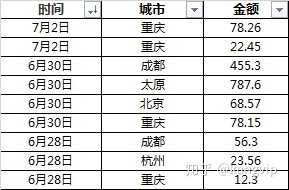
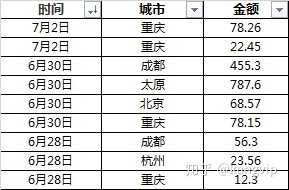 2、点击插入,在点开最左变的数据透视表
2、点击插入,在点开最左变的数据透视表
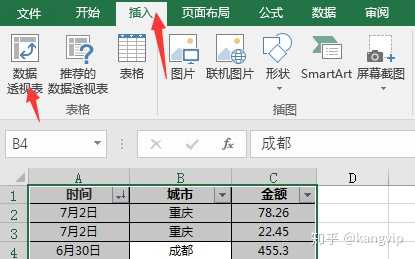
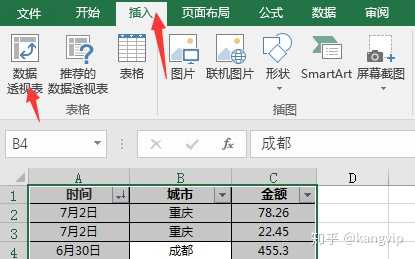 3、接下来直接选择确定就可以
3、接下来直接选择确定就可以
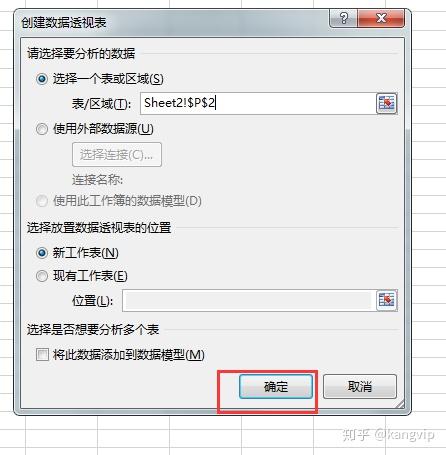
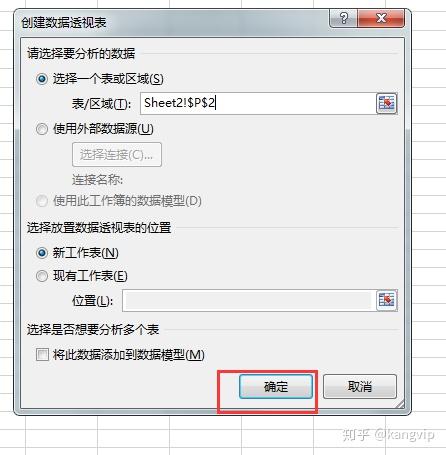 4、 把需要筛选的项目放到行板块,数据放到值板块。例如下图:
4、 把需要筛选的项目放到行板块,数据放到值板块。例如下图:
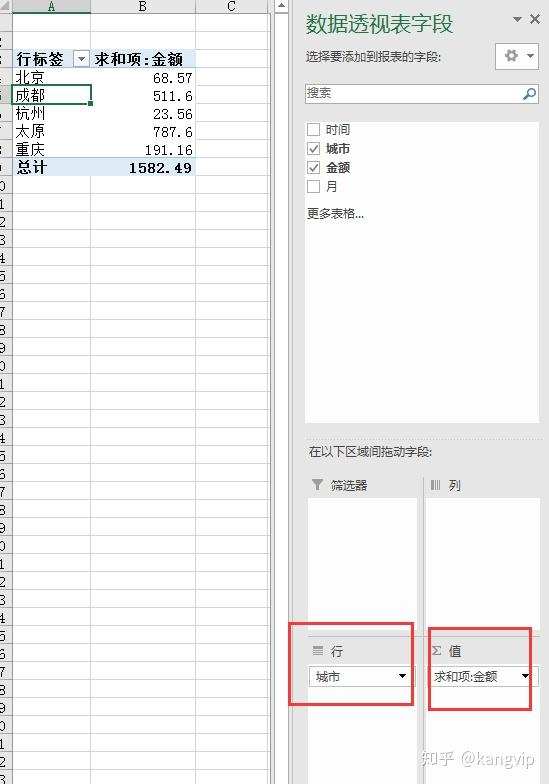
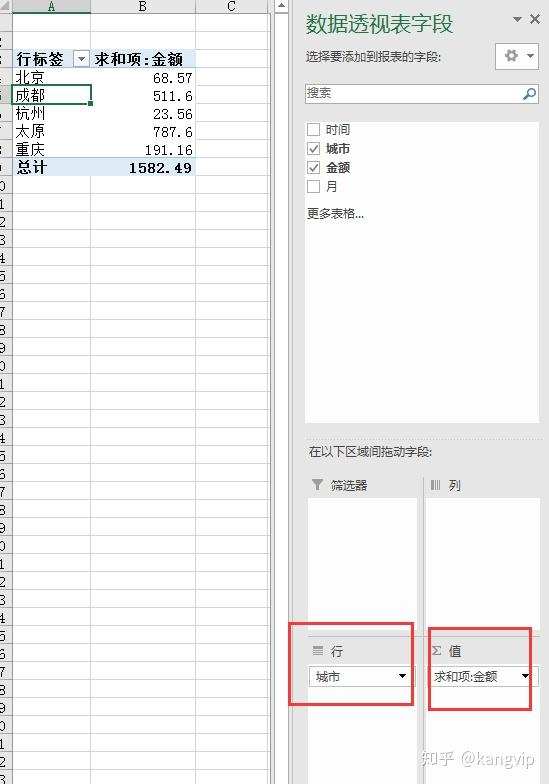 5、对于值板块的数据项目,可以选择数据的汇总方式,比如求和、计数等
5、对于值板块的数据项目,可以选择数据的汇总方式,比如求和、计数等
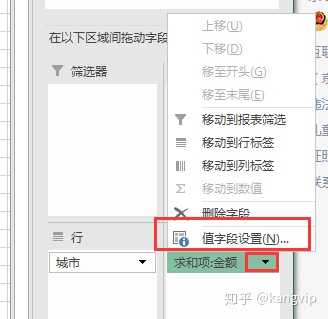
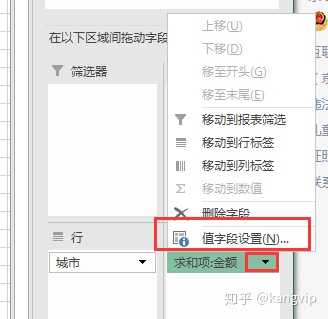
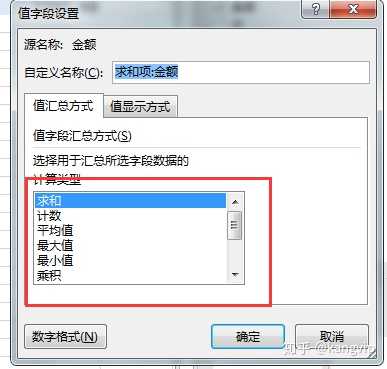
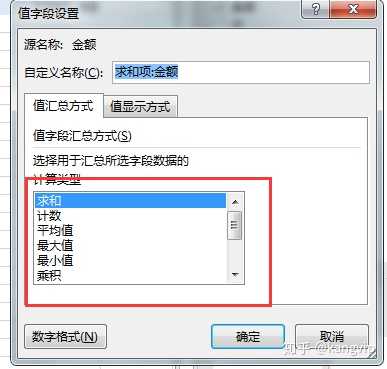
什么是数据透视表?可能对于刚开始接触数据分析的同学来说很陌生,数据透视表是分类、汇总、计算数据的强大工具,可以将分散的数据明细进行汇总处理,因而在数据分析入门阶段要求熟练掌握。
使用数据透视表功能,可以极大提高数据分析效率,且数据透视表操作简单,使用菜单选项进行拖拽即可实现复杂的数据聚合,对于零基础入门的同学简直不要太友好,这里、答主根据多年的数据分析经验总结数据透视表的常用功能,下面一起来学习。
示例工具:Microsoft Office 专业增强版 2019
本文讲解内容:数据透视表使用
适用范围:Excel 聚合运算
一、初识数据透视表
这里有一份 2021 年 1 月到 12 月全年的各个销售员的销售量和销售额明细,那么如何根据这一份销售明细,汇总每一个销售员的销量和销售额呢?样例数据如下。
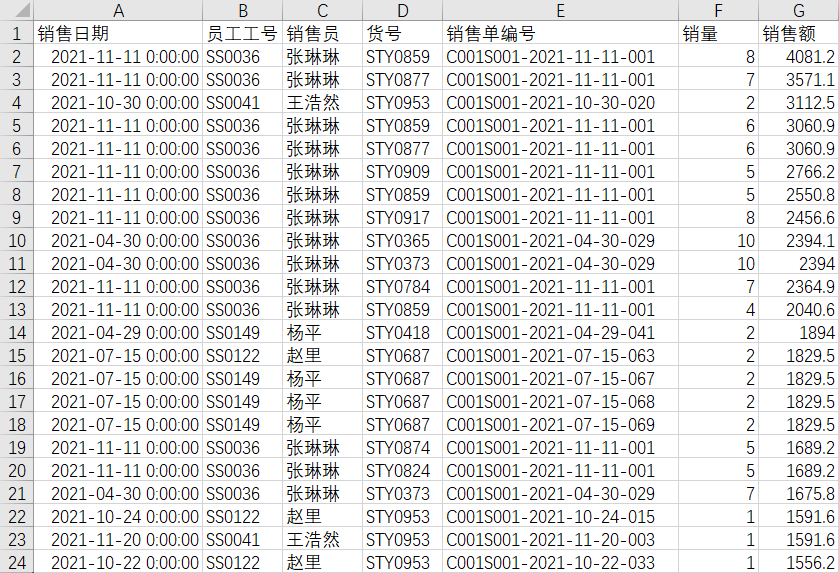
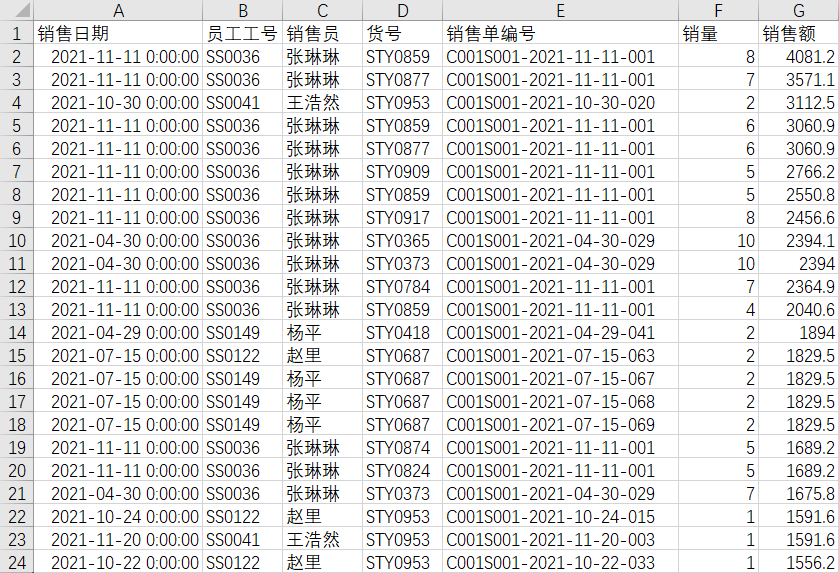
在学习 Excel 函数后,常规的做法是使用 SUMIF 函数,如果对于多个条件,使用 SUMIFS 函数,如下使用 SUMIF 函数进行数据汇总求和。
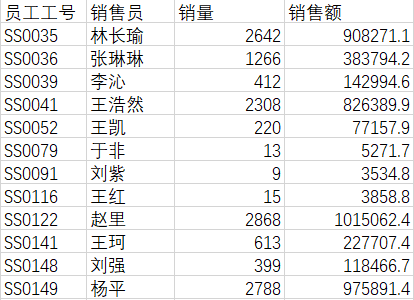
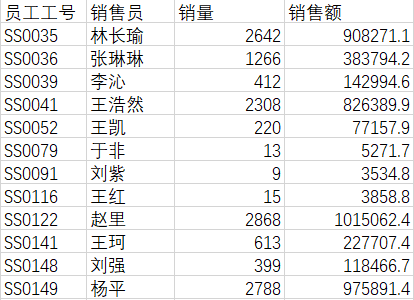
使用 Excel 求解,效率较慢,这里使用数据透视表功能三步搞定。
第一步、选择数据源的任意单元格位置,在插入选项卡下选择数据透视表。
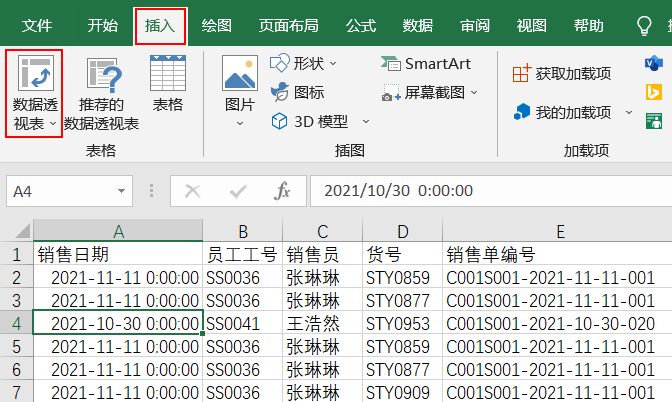
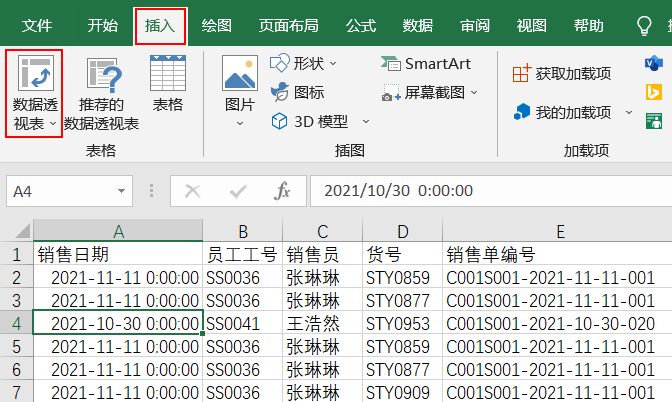
第二步、选择生成数据透视表的区域,这里选择生成到一个新的工作表。
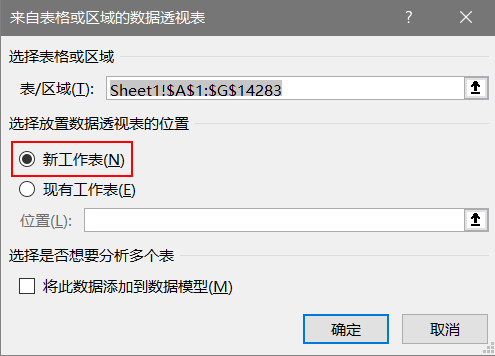
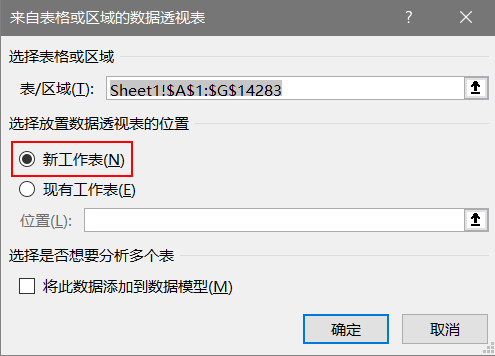
第三步、在数据透视表字段中,将销售员拖入到行,将销量和销售额拖入到值进行汇总,即可得到汇总结果。
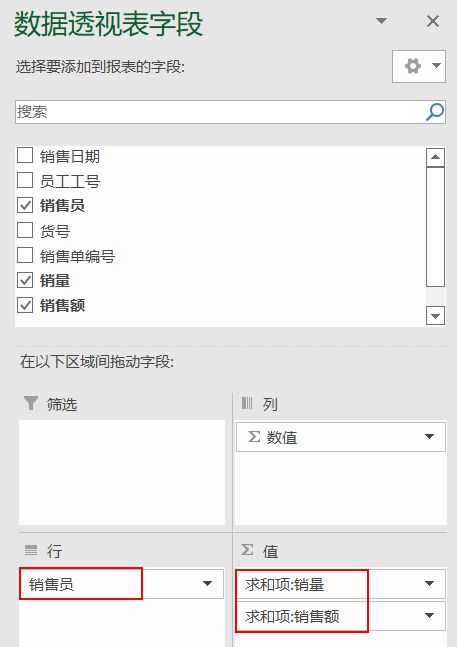
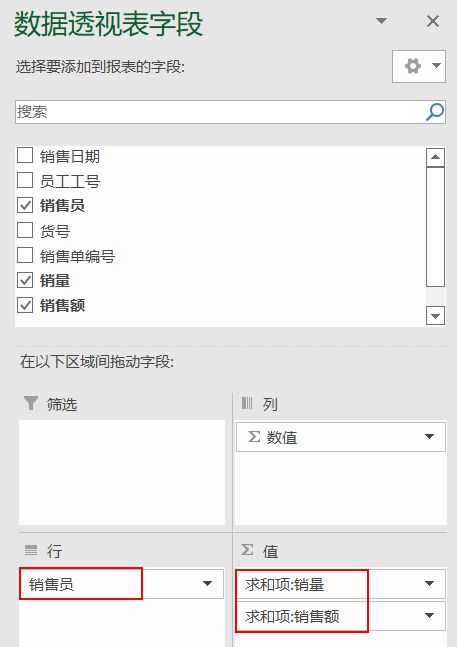
二、数据透视表功能
1、数值排序
右键需要排序的变量,在排序里面选择降序或者升序排列。
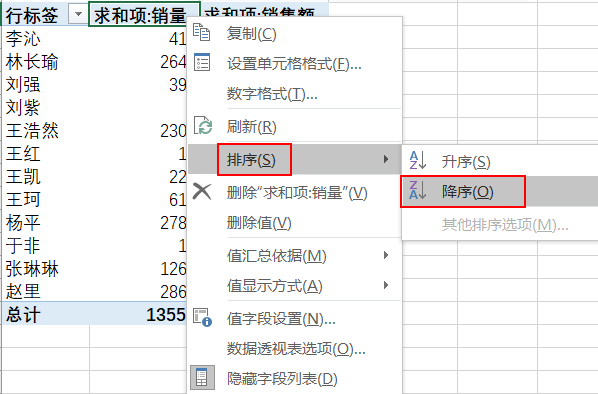
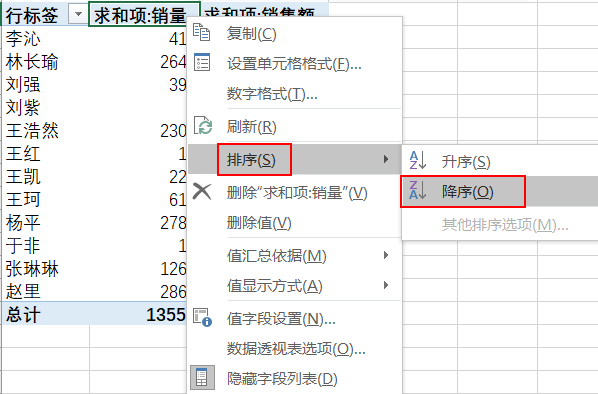
2、值汇总依据
右键需要汇总的变量,在值汇总依据选择需要汇总的方式,默认对于数值型的字段做求和汇总,对于文本型的字段做计数汇总。
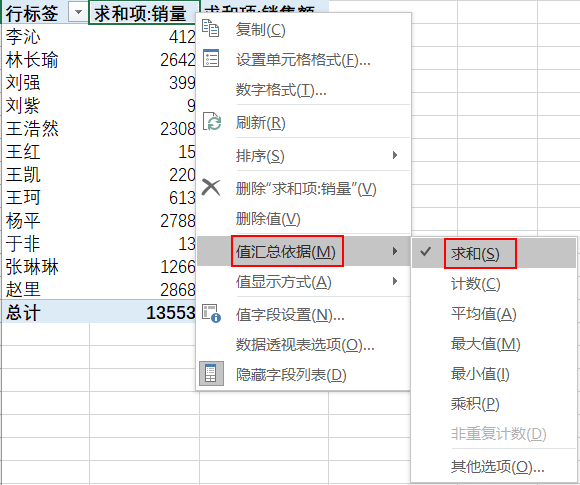
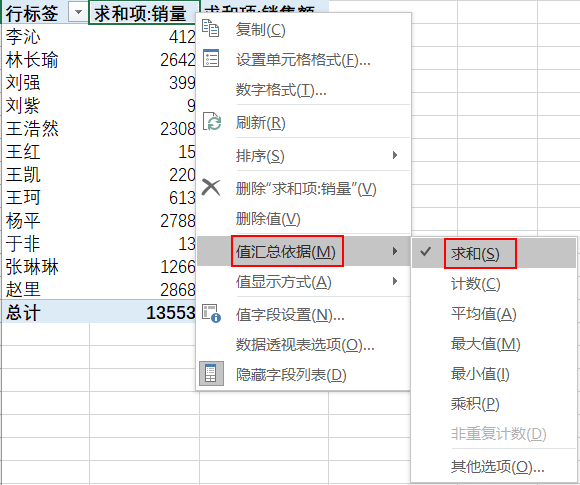
3、值显示方式
默认对于数据字段是无计算的,如果要计算每一个销售员销量占总销量百分比情况,可以右键,在值显示方式中选择总计百分比,即可得到汇总的结果。
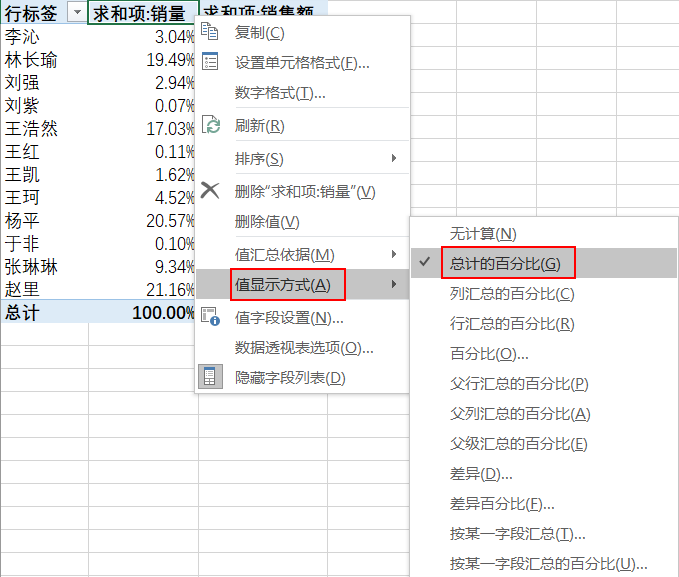
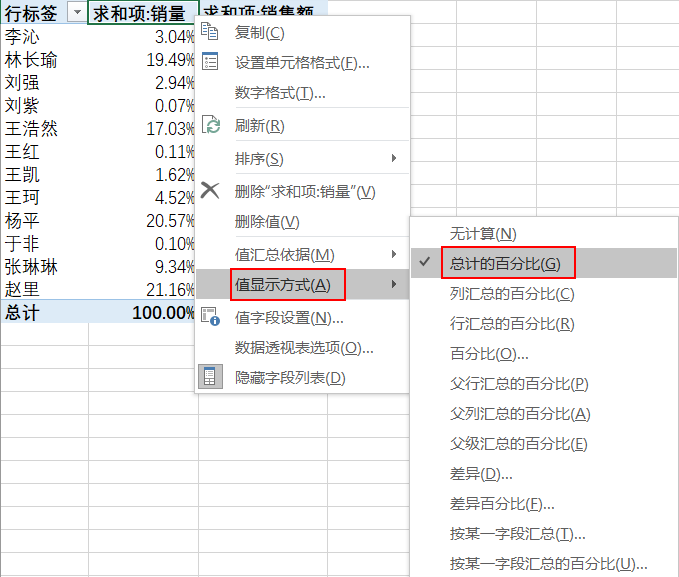
4、计算字段
选择数据透视表任意位置,在数据透视表分析选项卡下选择字段、项目和集,插入一个计算字段。
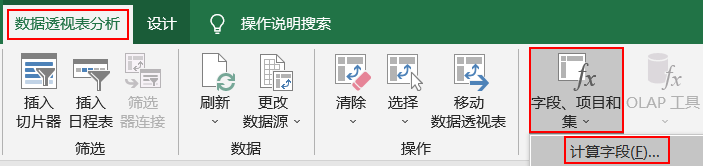
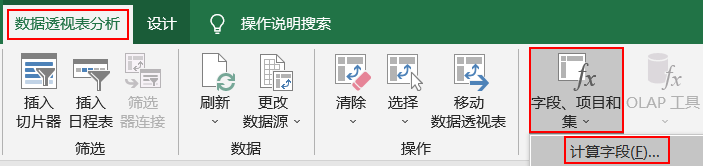
插入计算字段,自定义一个名称为销售单价,写入公式:=销售额/销量,其中销售额和销量都需要插入字段,点击添加完成计算字段,点击确定即可生成。
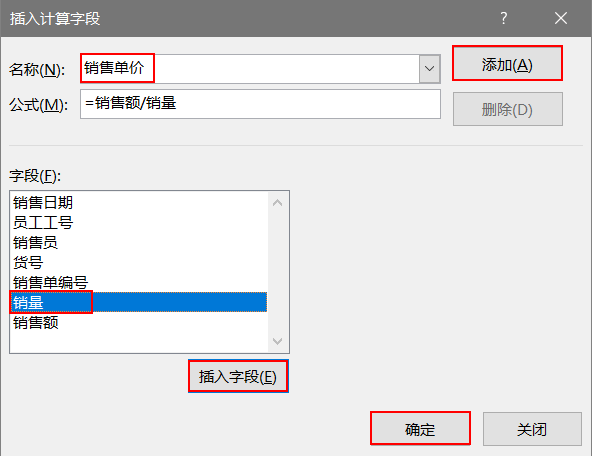
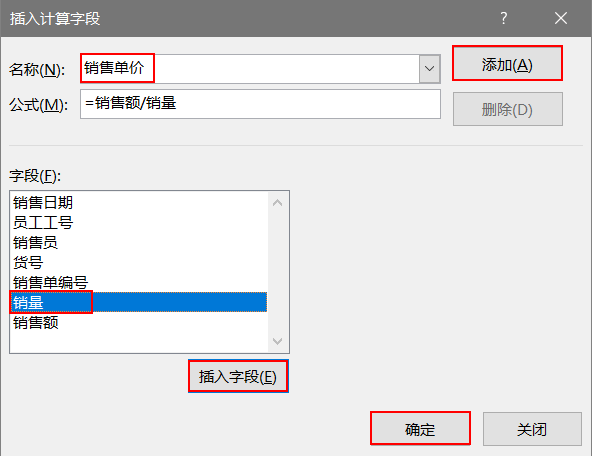
同时,可以对销售单价降序排列,并且使用条件格式中的数据条功能,可以直观的看出于非的销售单价最高,王红的销售单价最低。
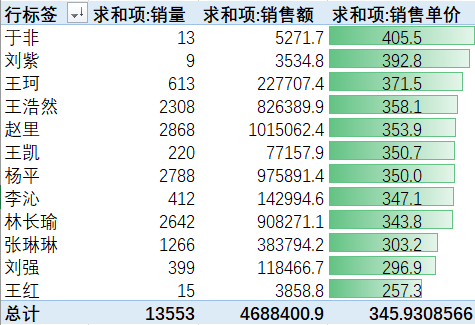
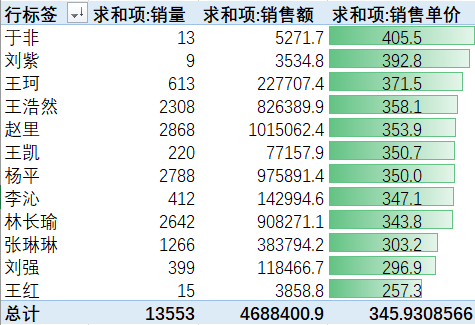
5、数据分析表设计
使用 App 查看完整内容目前,该付费内容的完整版仅支持在 App 中查看
??App 内查看
干货预警,全文9956字,配图100+,阅读全文预计花费10分钟,赶时间的朋友可以先点赞▲收藏★一波,有空再看。
作为一名Excel爱好者,使用数据透视表处理90%的数据分析工作。数据透视表是Excel最强大的基础功能,没有之一,PowerBI/Tableau等一众BI产品只是数据透视表的升级Plus版本。

 数据透视表是Excel必学的功能,刚好最近系统复盘了数据透视表的内容,顺便在这里给大家分享相关的知识,帮助大家真正掌握数据透视表。
数据透视表是Excel必学的功能,刚好最近系统复盘了数据透视表的内容,顺便在这里给大家分享相关的知识,帮助大家真正掌握数据透视表。
点击这里获取《数据透视表》系统教程与练习素材透视表主要有八大知识点,包括获取数据源,四大区域,计算字段,分组组合、排序筛选,可视化等。从获取数据→分析数据→呈现数据等完整流程体系。
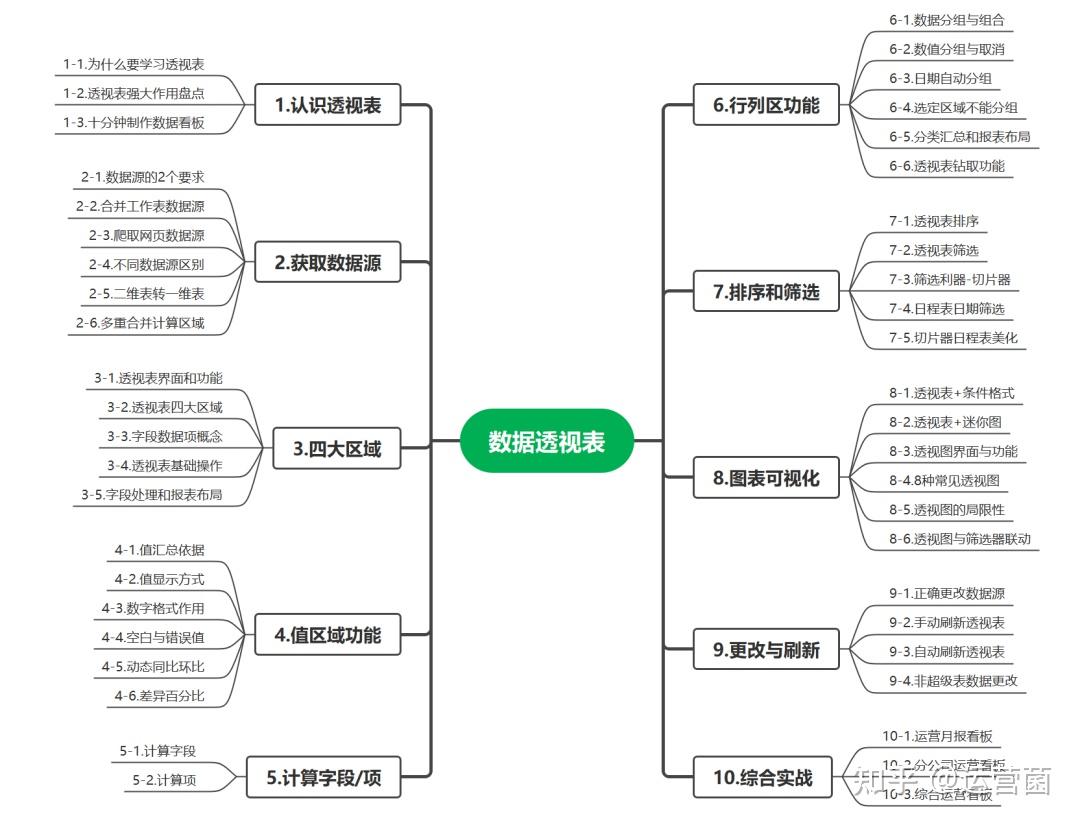
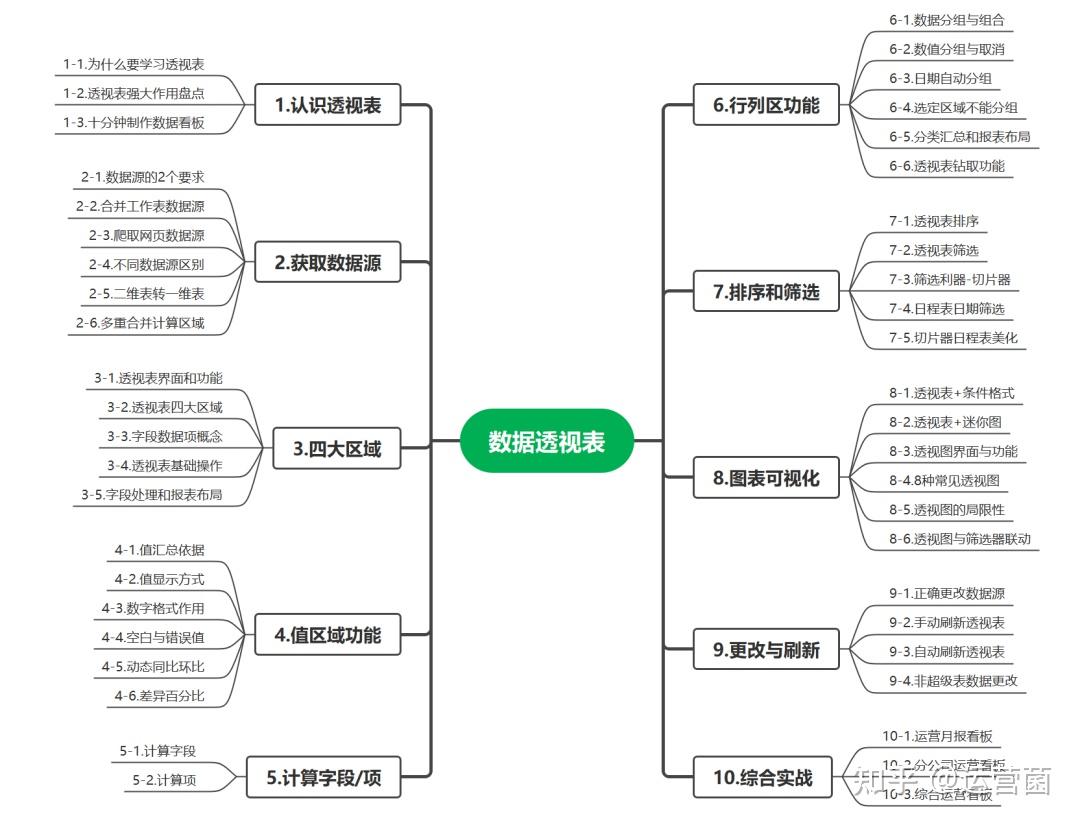
数据透视表是目前众多数据分析工具的核心基础,在应对数据量较大的表格,Excel凭借应用广、兼容性强,透视表是最好的分析工具。
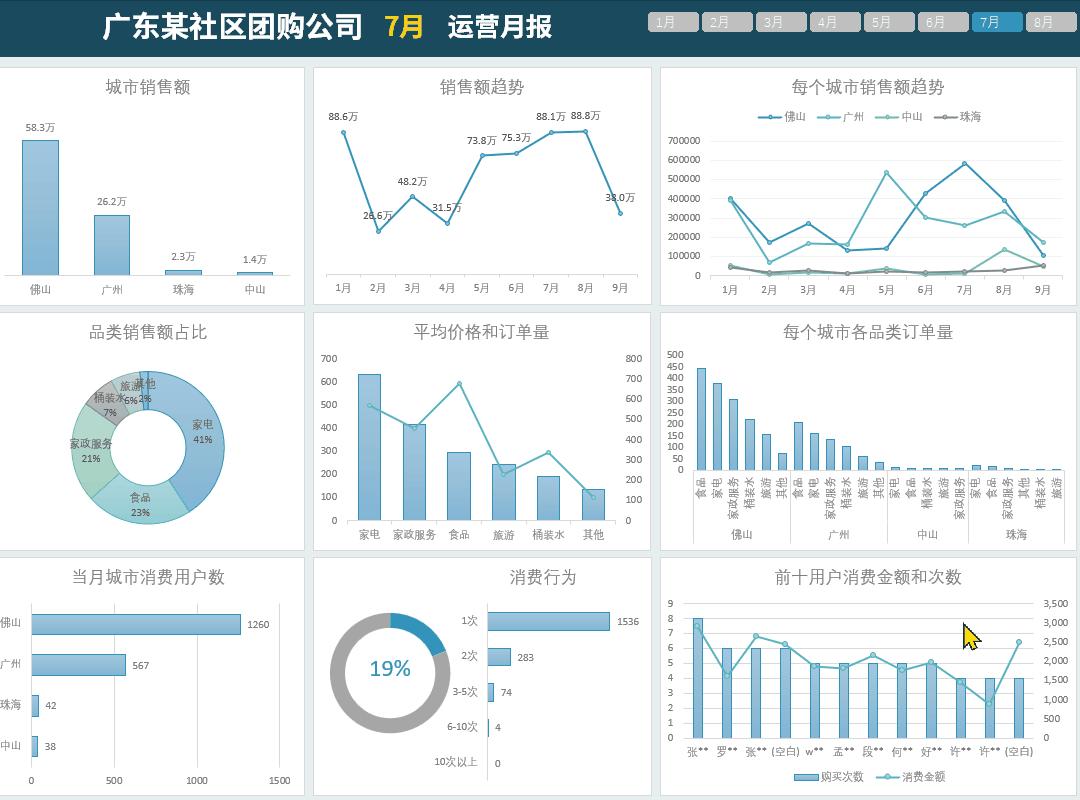
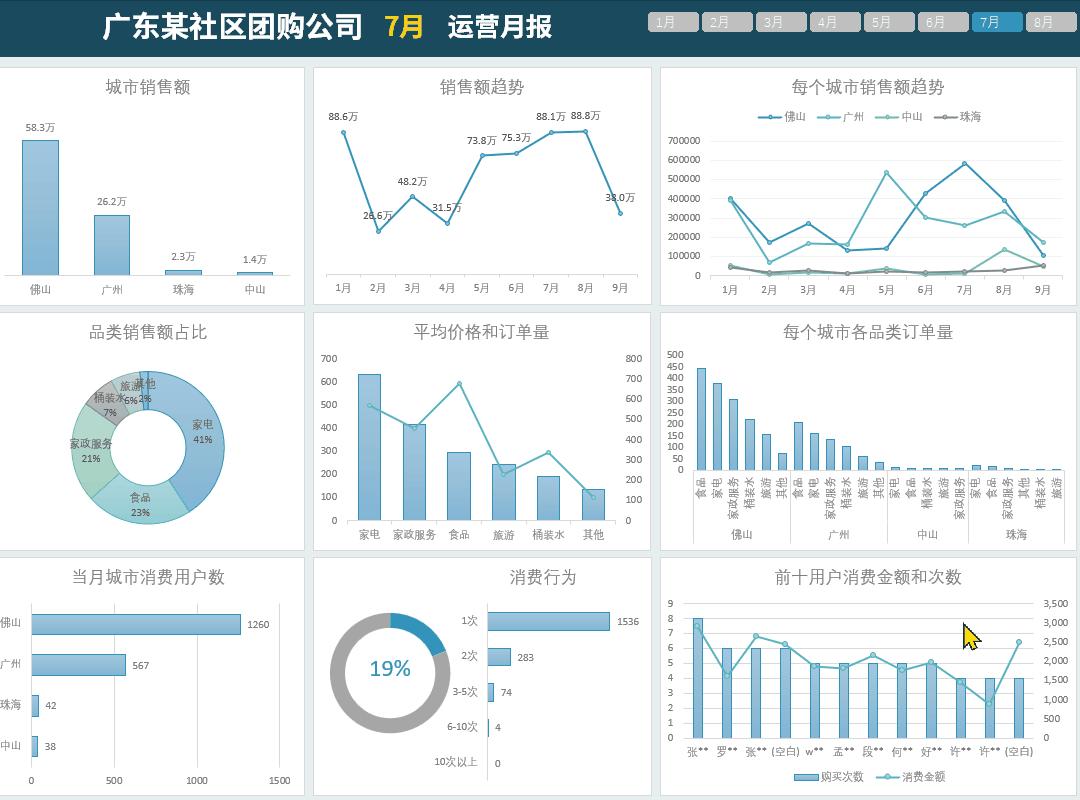
每到月末就是大多数打工人最忙的时候,老板找你要汇报,同事找你要数据,合作的客户找你要结算或者预算。


面对一大堆数据和无数表格,根本无从下手,学会Excel函数,写长长的公式,容易写错或记不住。
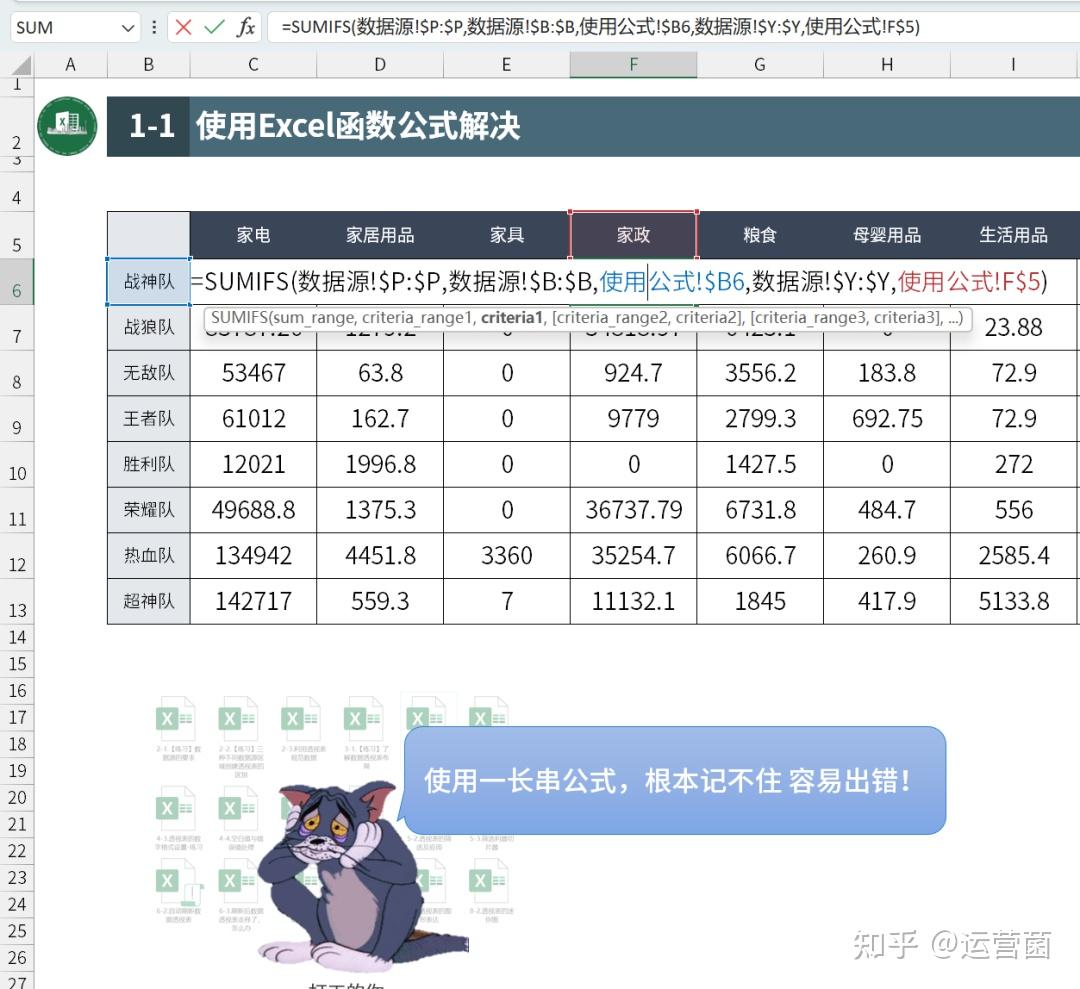
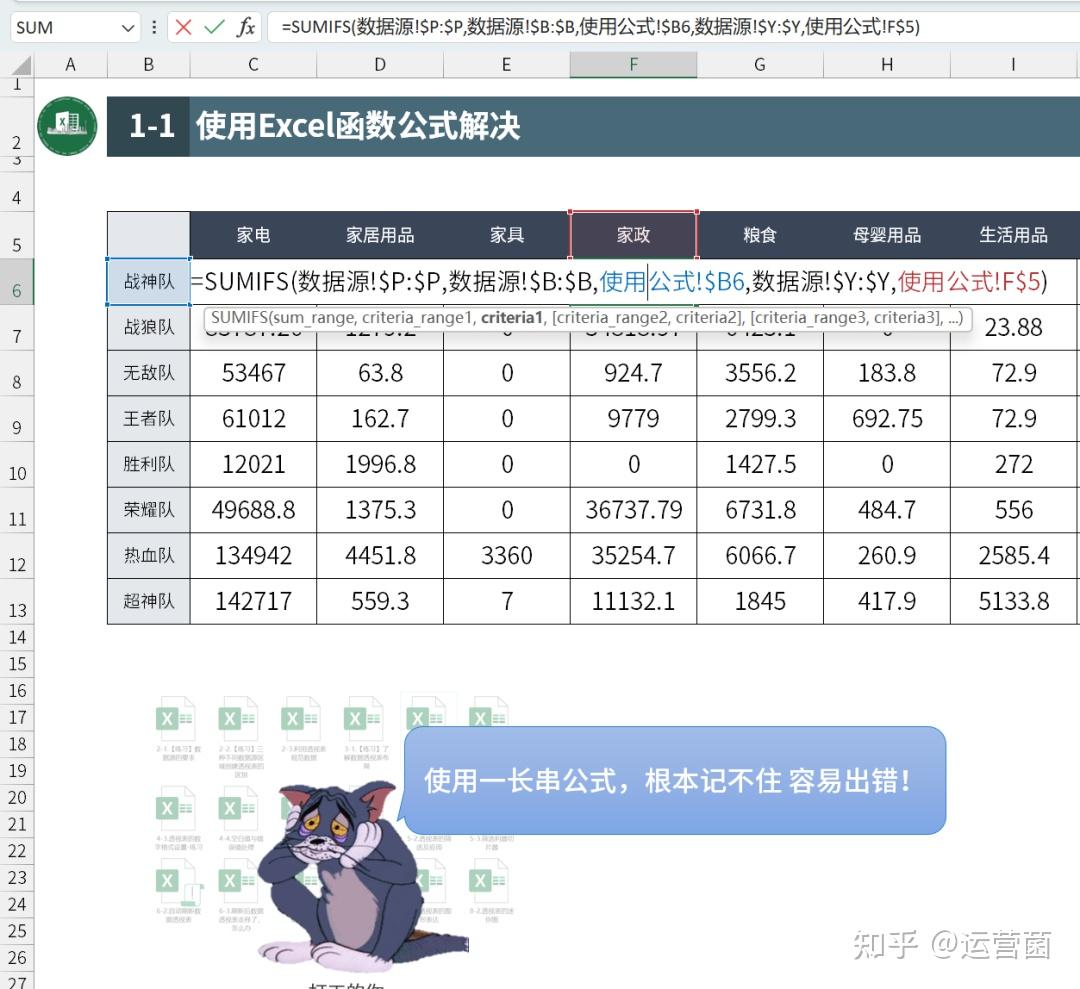
如果使用数据透视表,轻松拖拖拽拽,就能得出一个正确的结果,万一做错了,也能轻松修改回来。
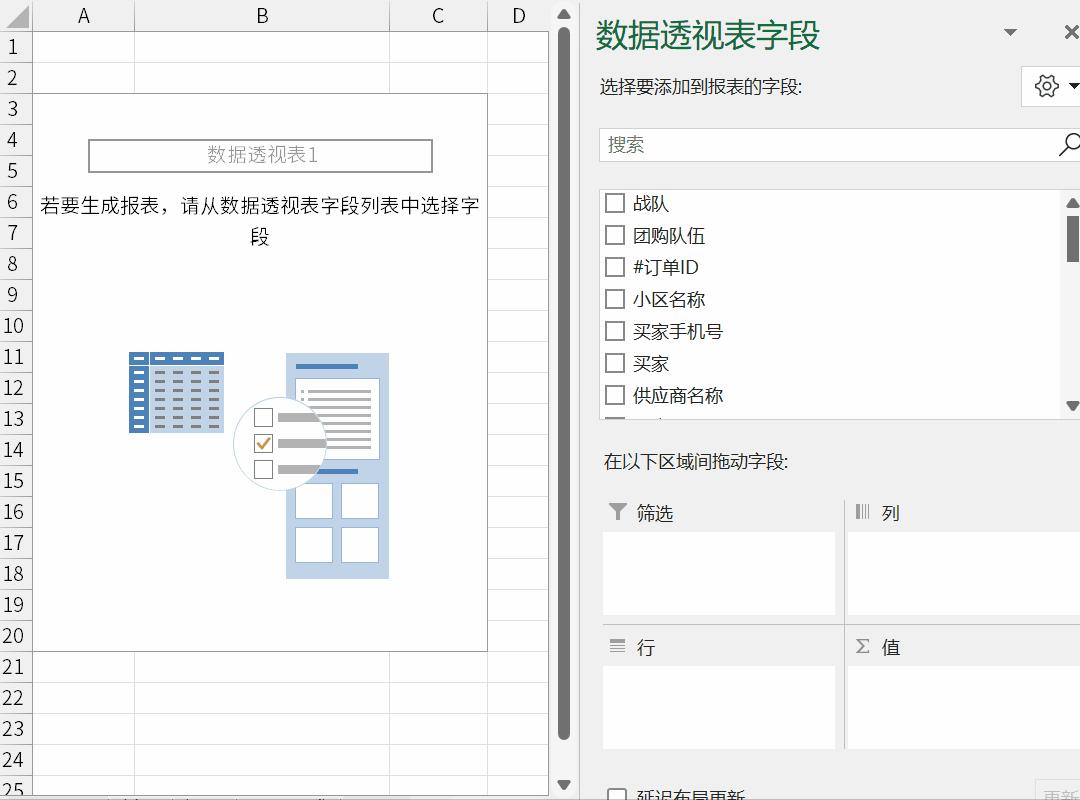
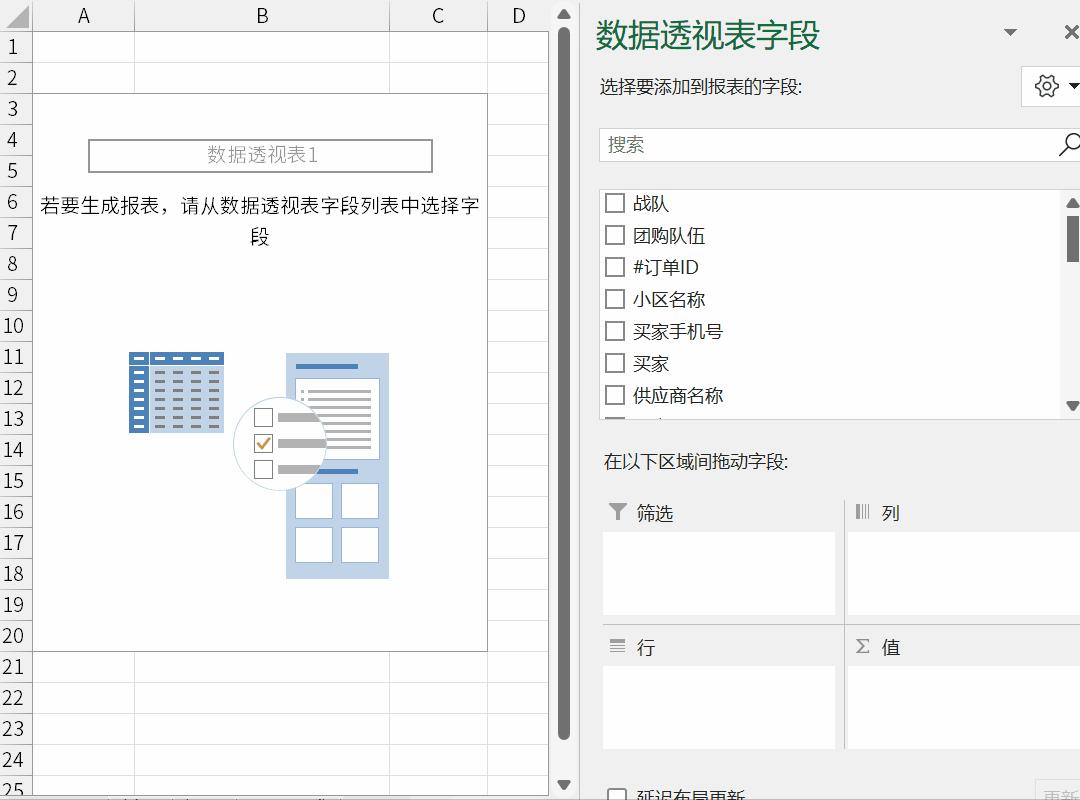
数据配图表,怎一个爽字了得。
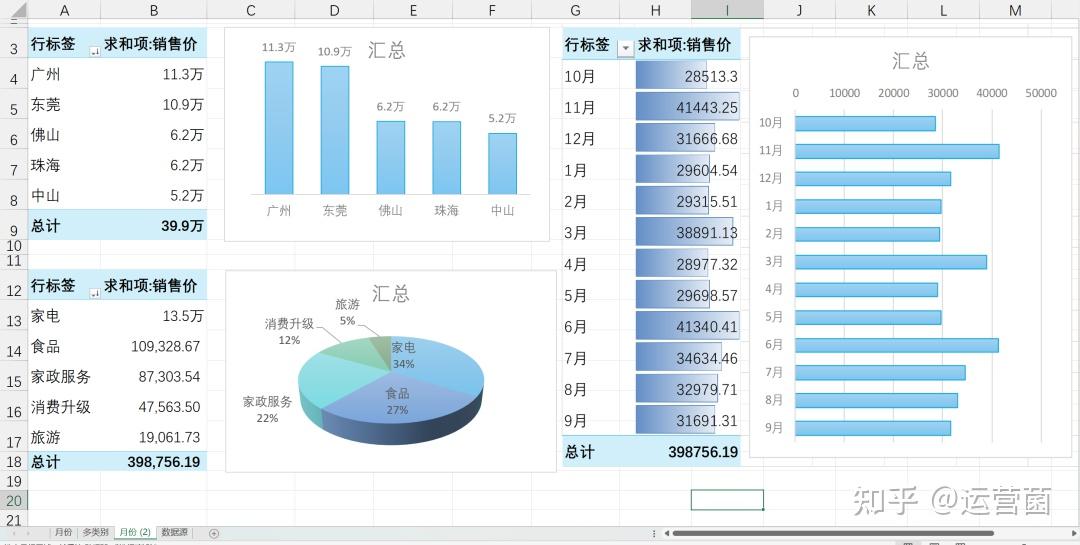
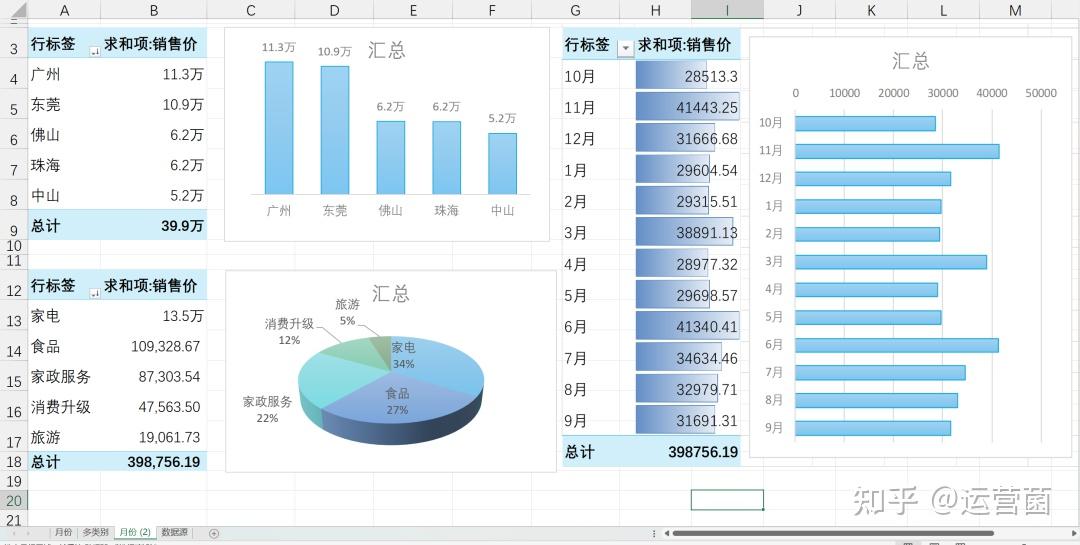
数据透视表的作用实在太多了,再多的作用和功能都是围绕着【数据分析】这个点,其中【快速汇总、统计】最重要,所有作用均围绕着汇总这个点,在不同条件下统计汇总数据。例如按照【动态排名】、【分组】、【拆分】等都是统计的条件。
选中数据源,建立数据透视表后。分别拖动【城市】【月份】字段到【行】【列】区间,最后拖动【销售价】到【值】区间,即可快速汇总统计数据。
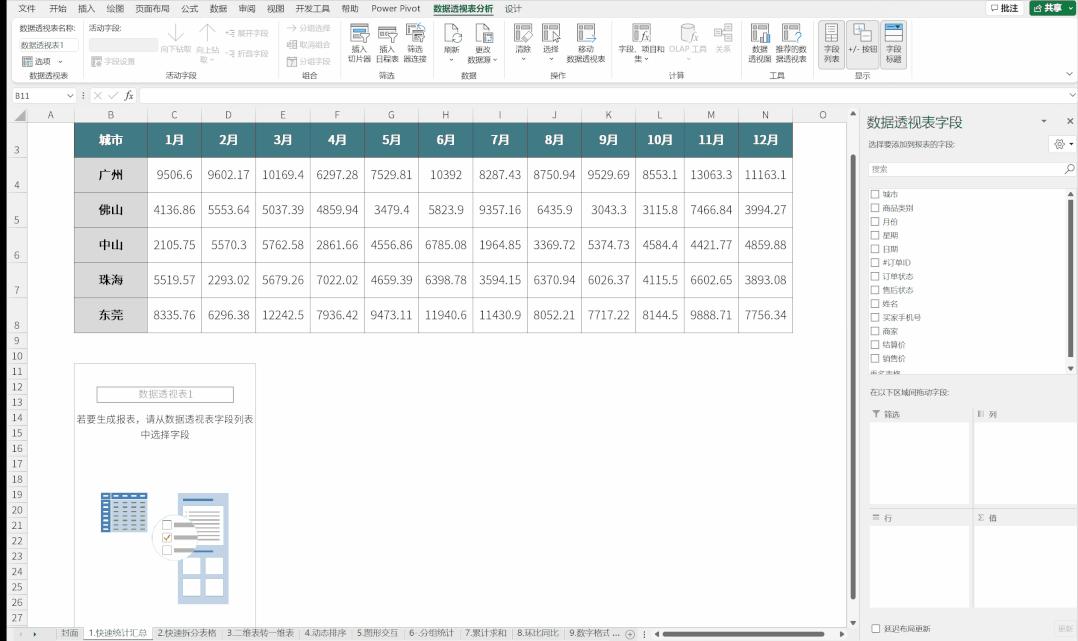
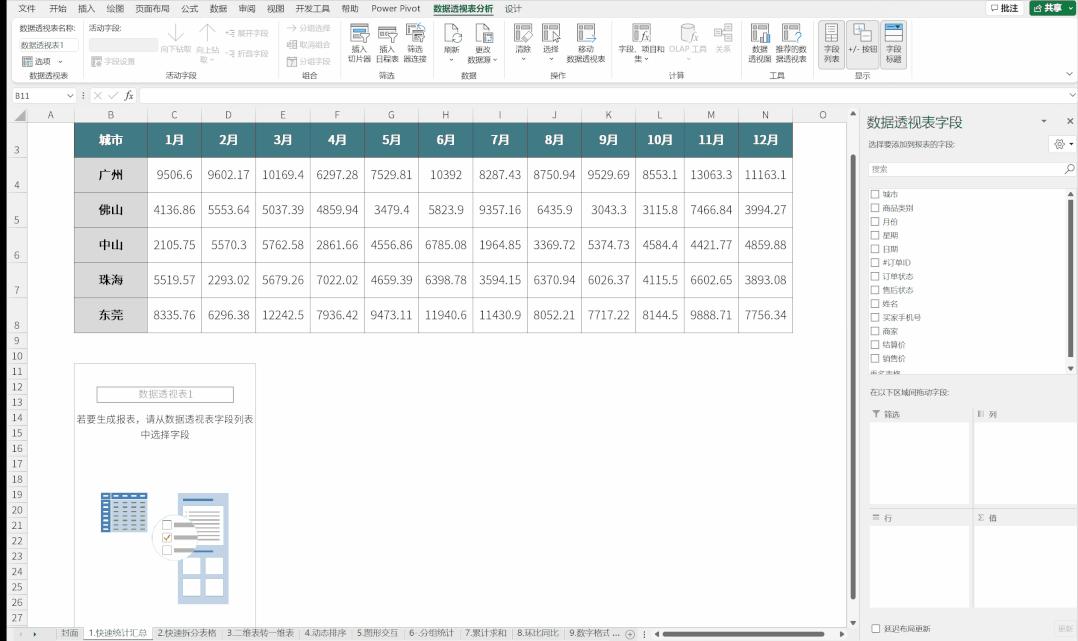 日常你还在一个个拆分每个工作表分发给各子公司么,学会这个即可一键拆分工作表。把【城市】拖到【筛选区】,选择数【据透视表工具】→【分析】→【选项】→【显示筛选页】选择即可根据对应的每个城市拆分工作表。
日常你还在一个个拆分每个工作表分发给各子公司么,学会这个即可一键拆分工作表。把【城市】拖到【筛选区】,选择数【据透视表工具】→【分析】→【选项】→【显示筛选页】选择即可根据对应的每个城市拆分工作表。
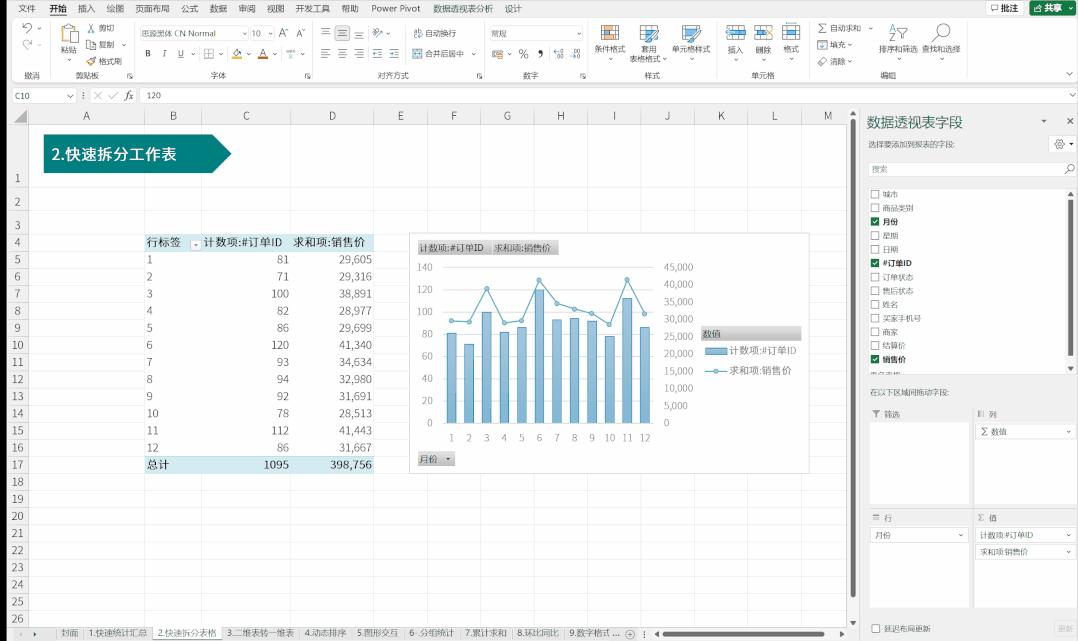
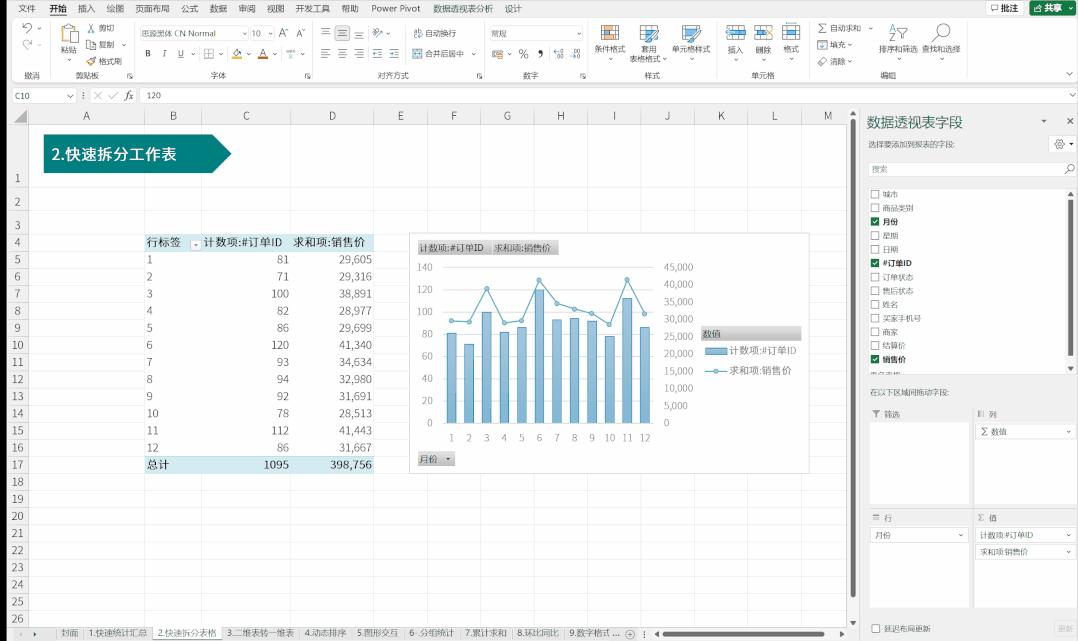 依次按下Alt D P键盘(不能一起按),调出数据透视表向导。【多重合并计算】,【单页字符】,选择数据源,接下来就按确定即可。
依次按下Alt D P键盘(不能一起按),调出数据透视表向导。【多重合并计算】,【单页字符】,选择数据源,接下来就按确定即可。
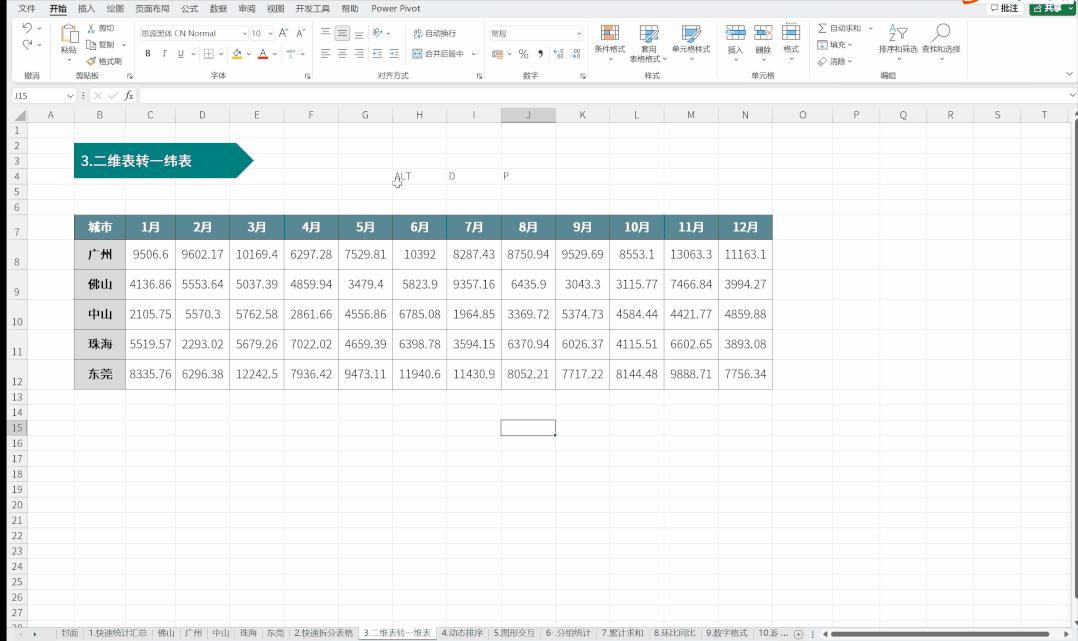
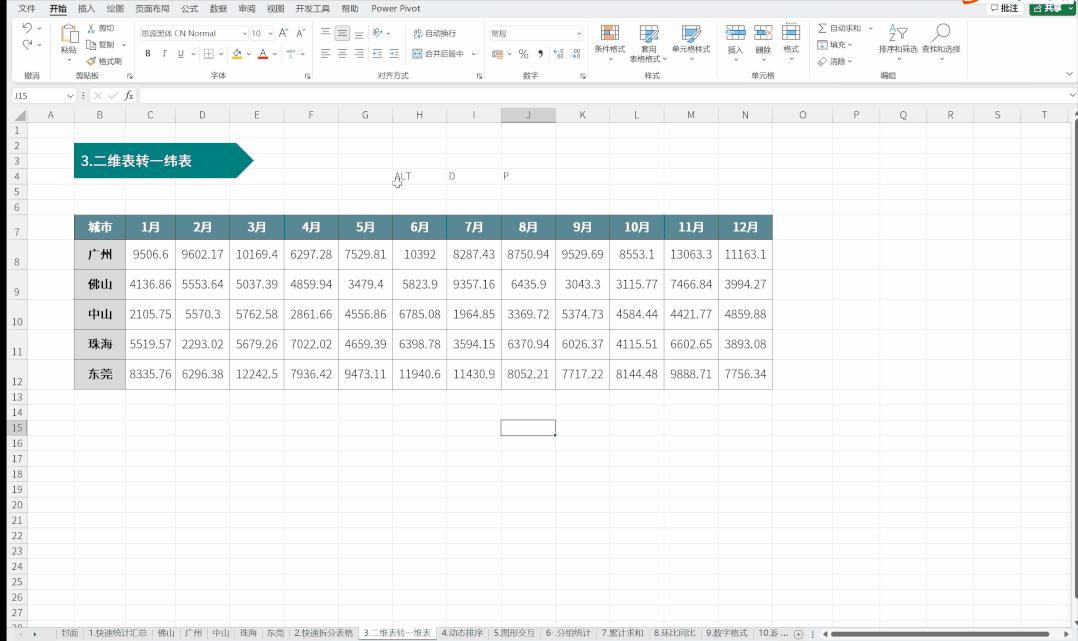 建立数据透视表后,双击最后汇总项,从而得到一维的数据源。
建立数据透视表后,双击最后汇总项,从而得到一维的数据源。
在行标签的数据项,【排序】【其他排序】,选择根据【销售额】降序从大到小排序,当数据源发生变化后,排序依旧根据销售额大小排序。
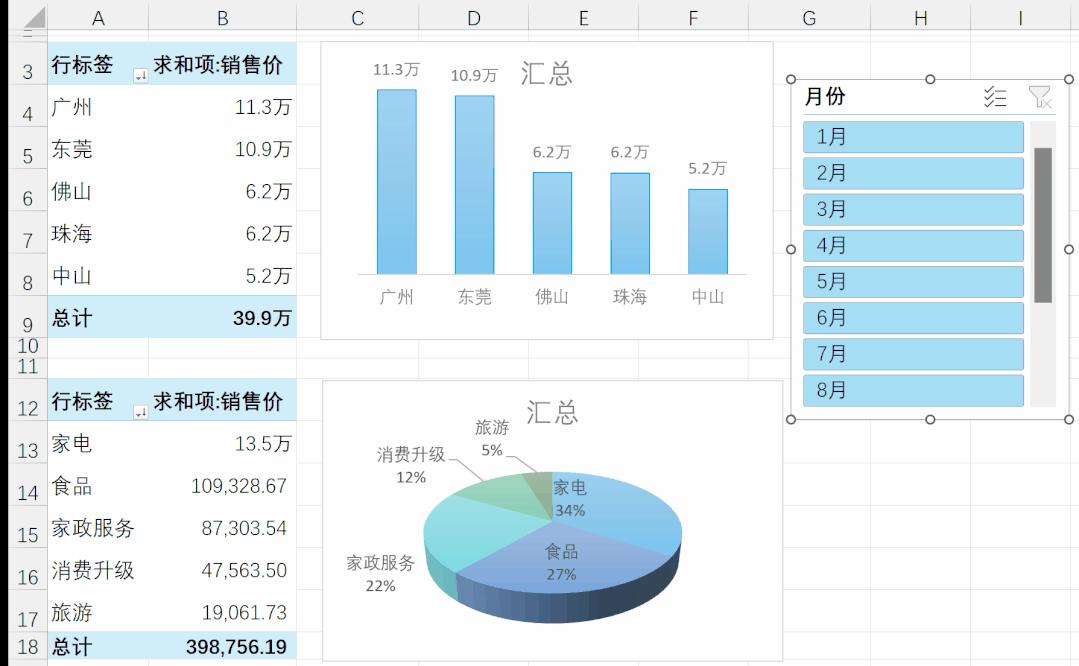
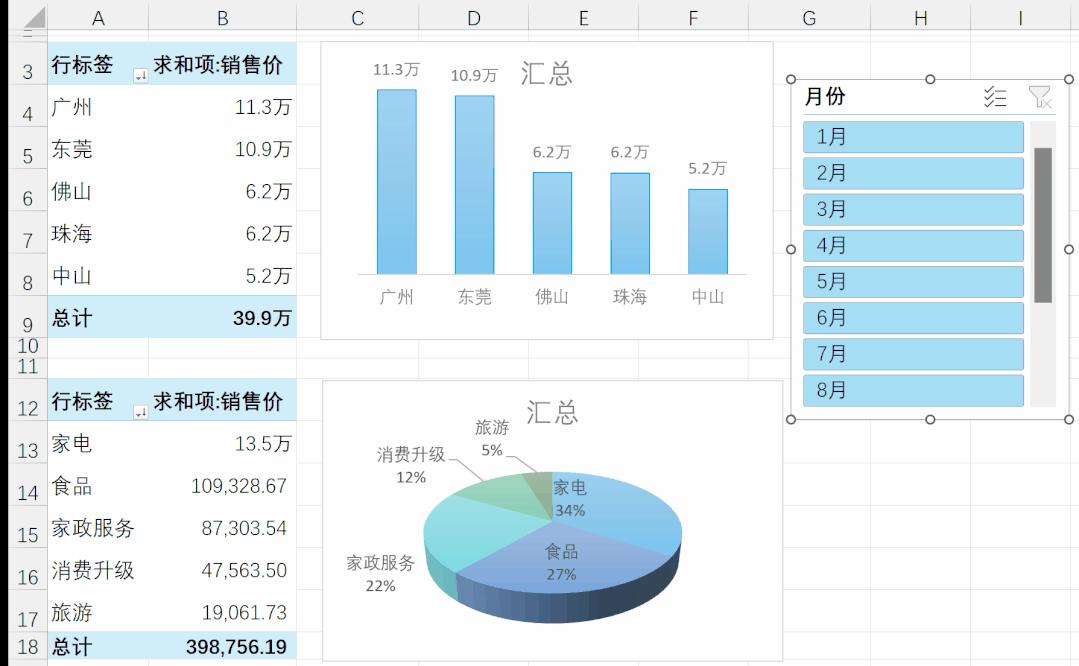 这个就是一种小的交互图表,多图表组合就成为数据看板。
这个就是一种小的交互图表,多图表组合就成为数据看板。
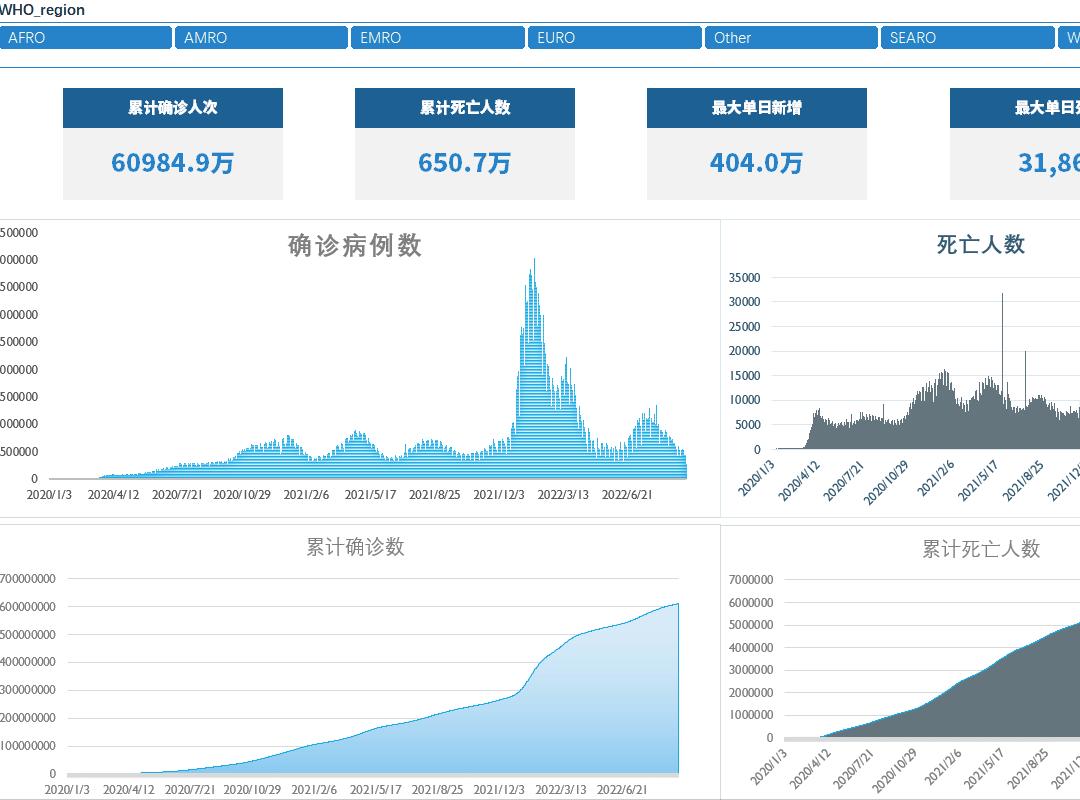
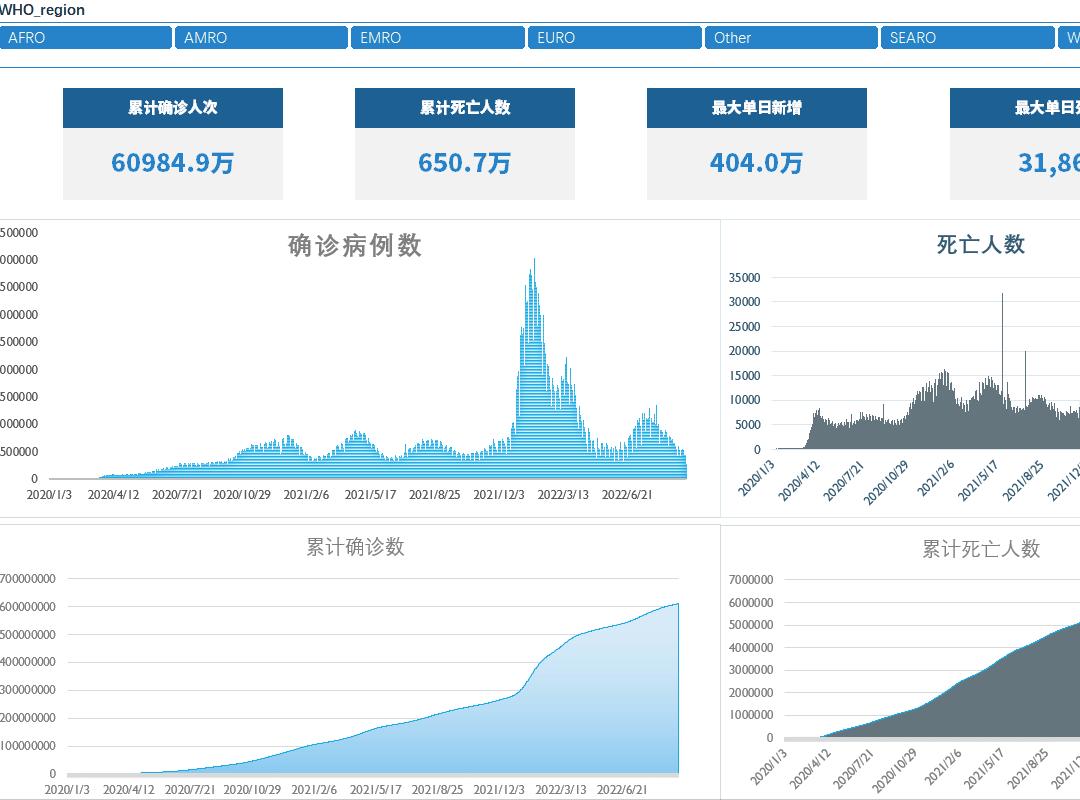 如果是数值或日期在行标签列,可以根据组合汇总进行自动的分组。【分析】【创建组合】根据步长和起点值、终点值设置。
如果是数值或日期在行标签列,可以根据组合汇总进行自动的分组。【分析】【创建组合】根据步长和起点值、终点值设置。
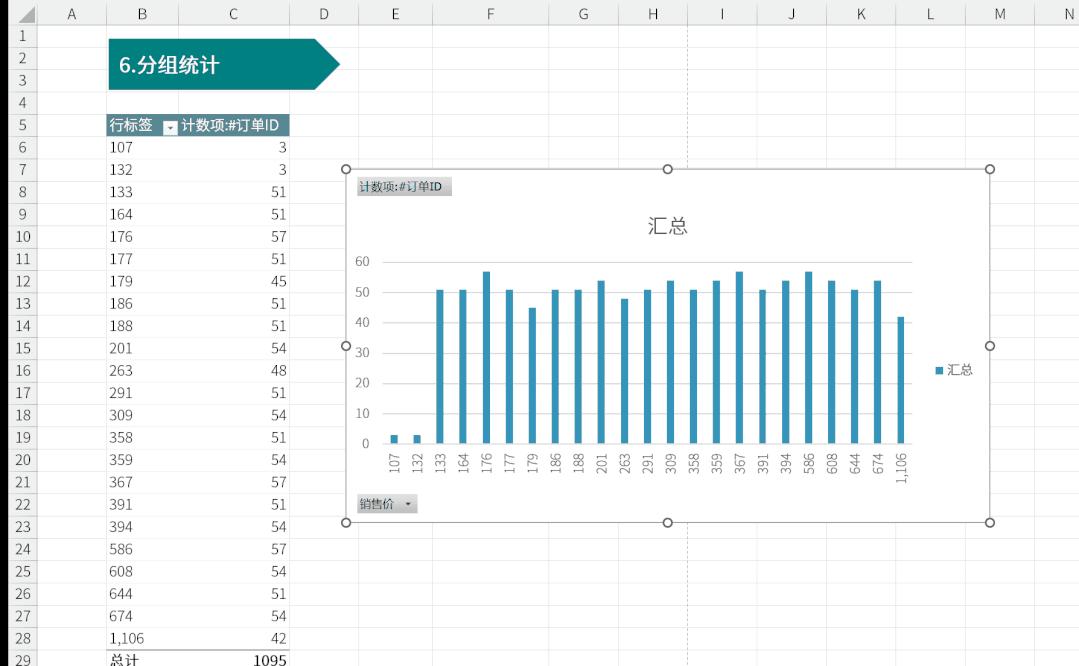
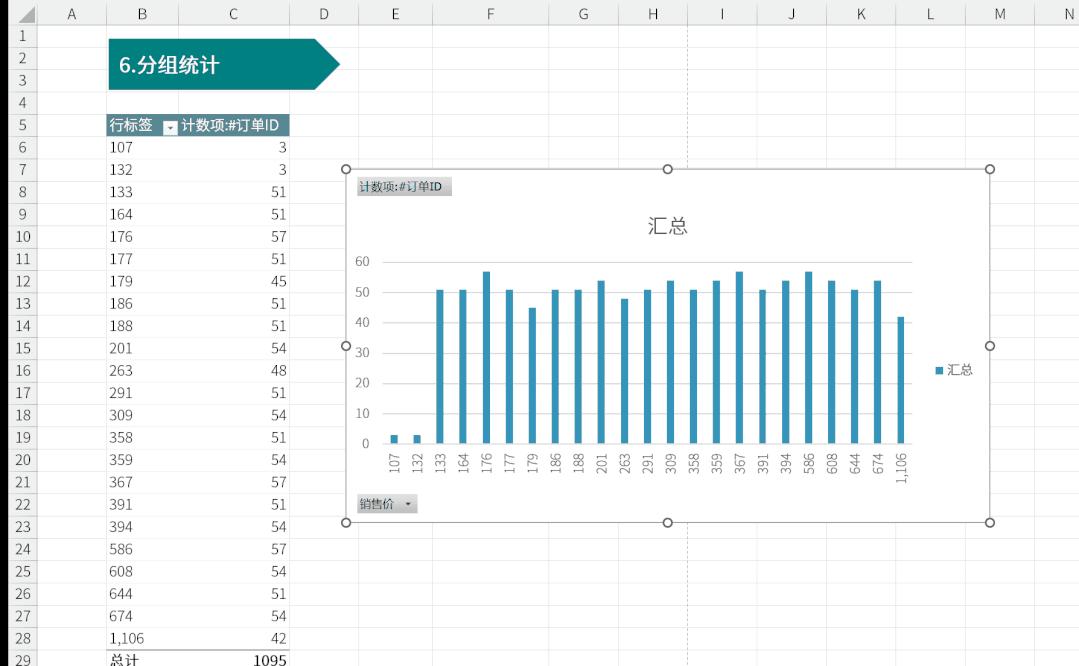 只需要在透视表统计的数值双击,就能返回对应的数值数据源。也可以右击选择【显示数据源明细】
只需要在透视表统计的数值双击,就能返回对应的数值数据源。也可以右击选择【显示数据源明细】
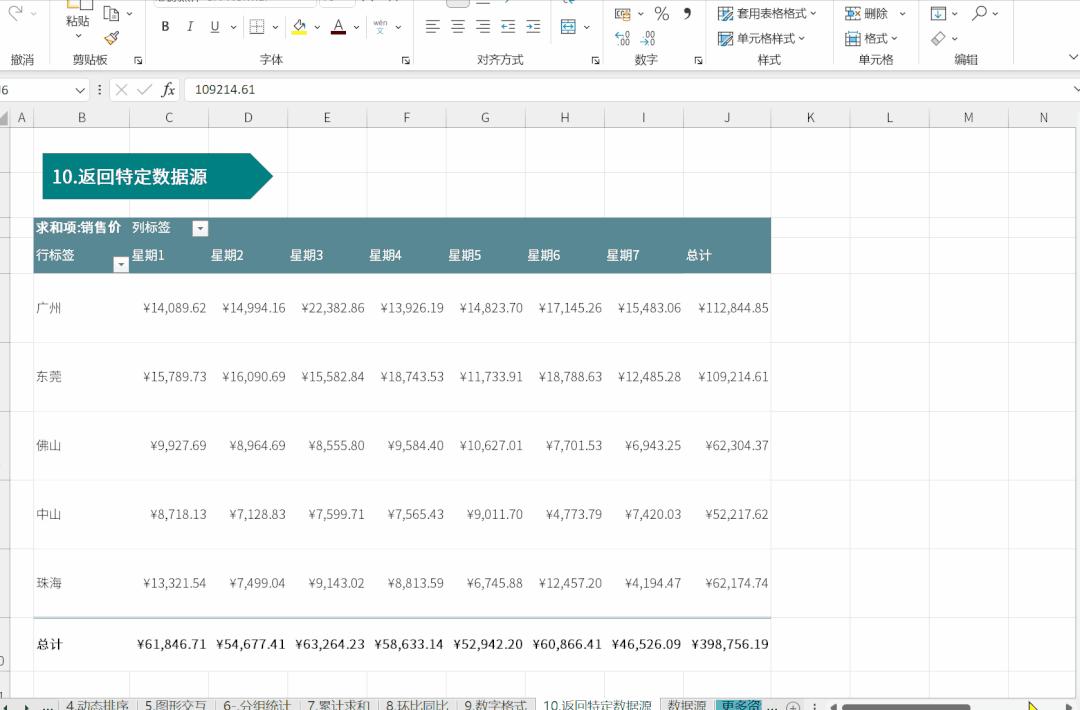
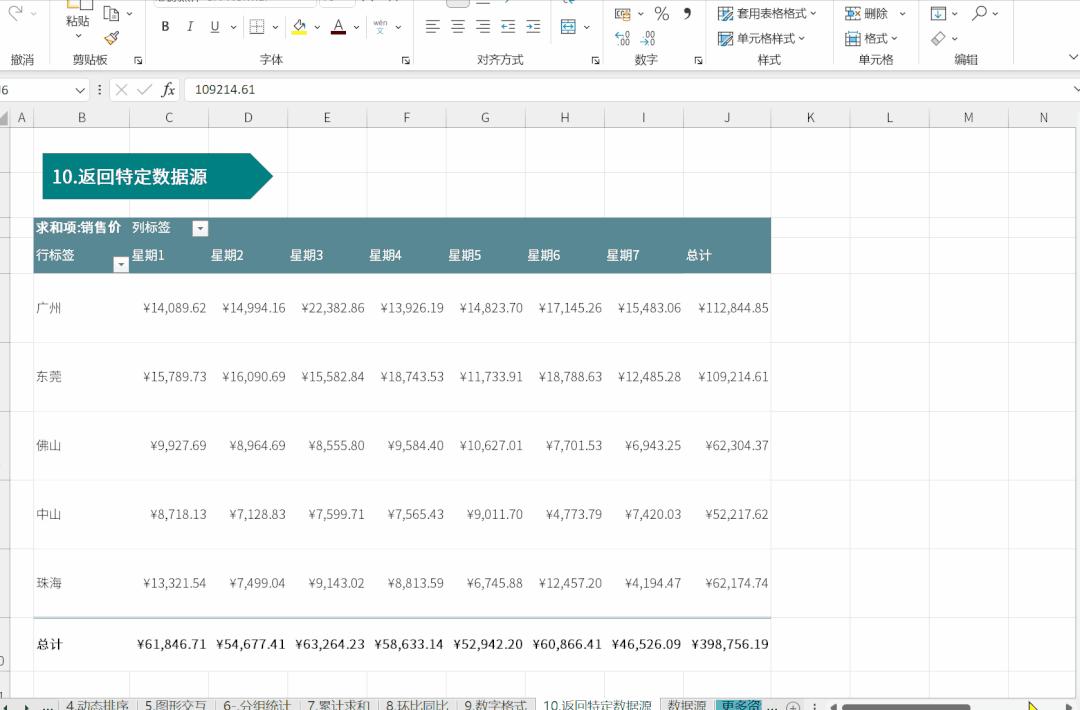 也是按住依次按下Alt D P键盘(不能一起按),调出数据透视表向导。【多重合并计算】,【自定义字节】,依次选择【1月-6月】工作表的数据源分别添加,最后根据实际,选择【3个字段】分别命名后,确定即可。
也是按住依次按下Alt D P键盘(不能一起按),调出数据透视表向导。【多重合并计算】,【自定义字节】,依次选择【1月-6月】工作表的数据源分别添加,最后根据实际,选择【3个字段】分别命名后,确定即可。
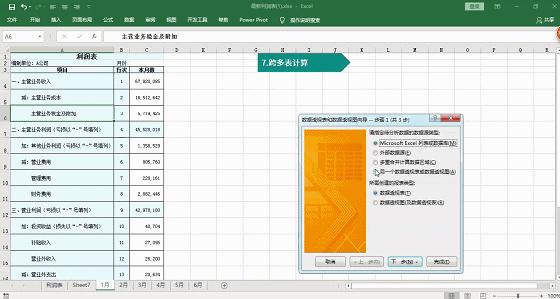
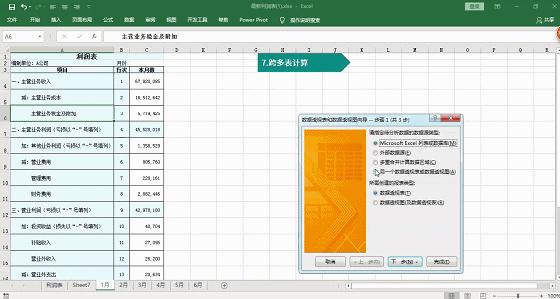
右击【数字格式】,在数值处调整小数位数即可,整个透视表的值区域格式跟着变化。但单元格格式只对所选单元格有效。
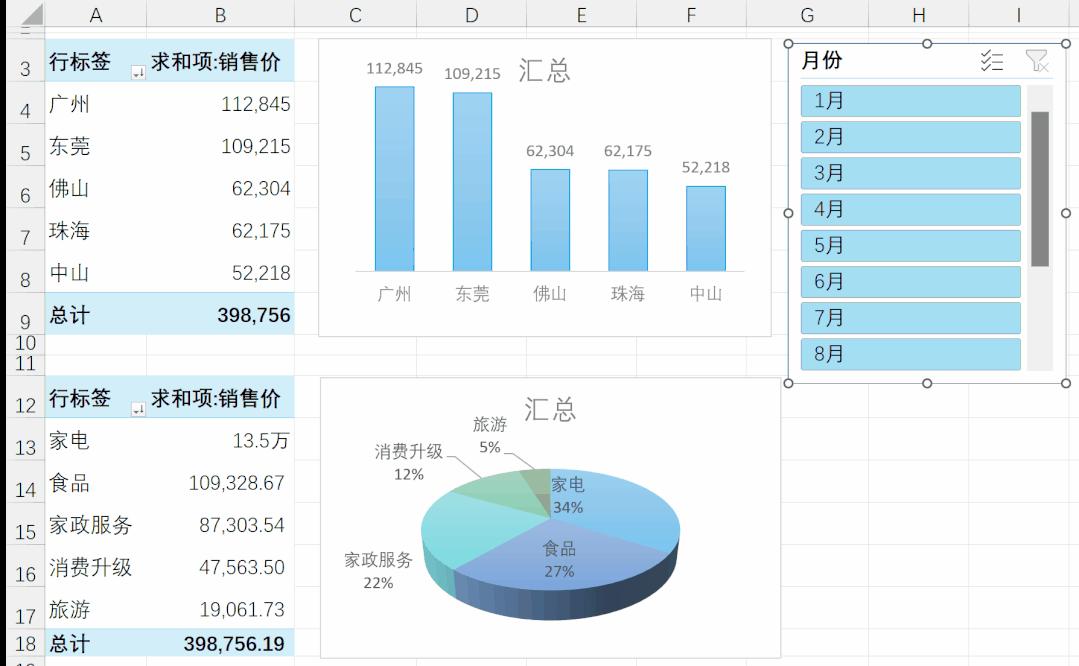
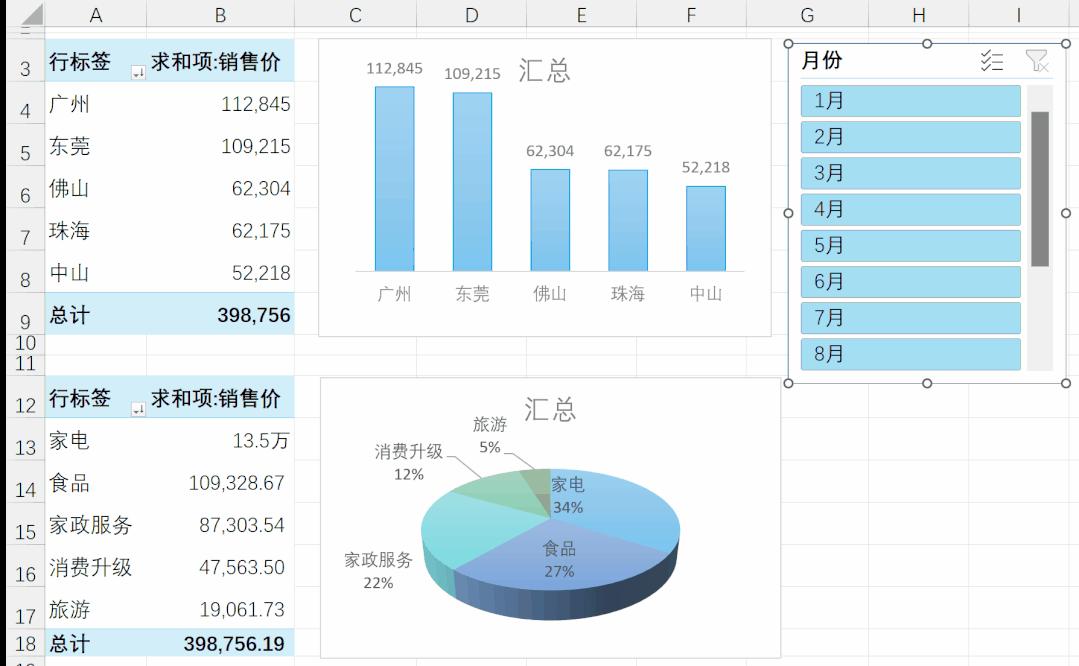
右击【透视表选项】,选择值显示方式,按某一字段汇总,透视表就能实现累计求和,如3月为前3个月数据总和。
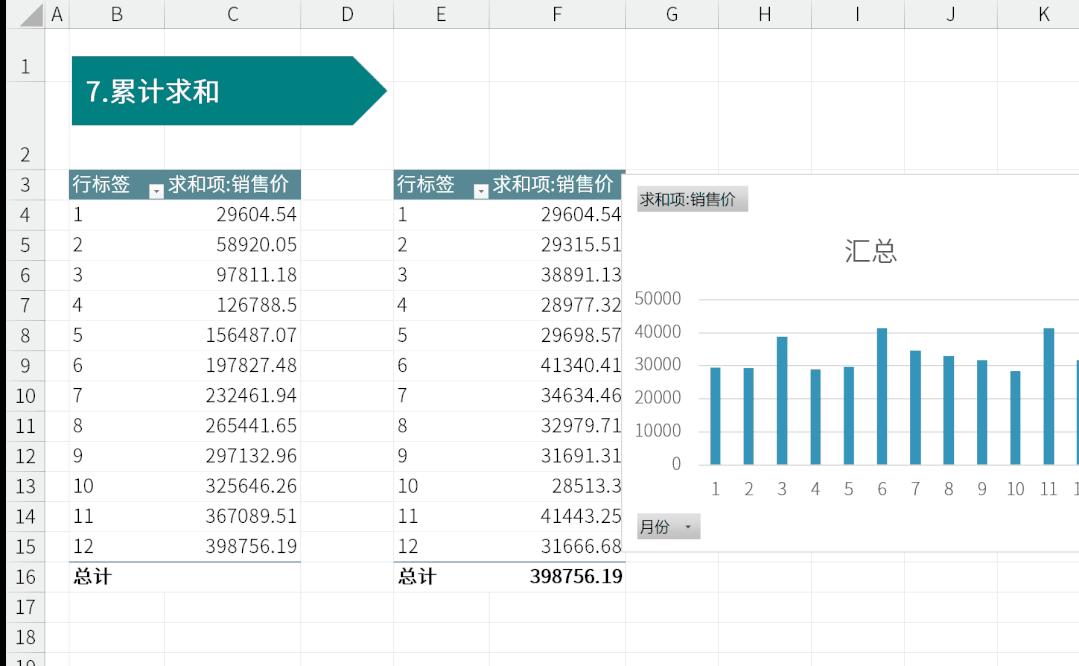
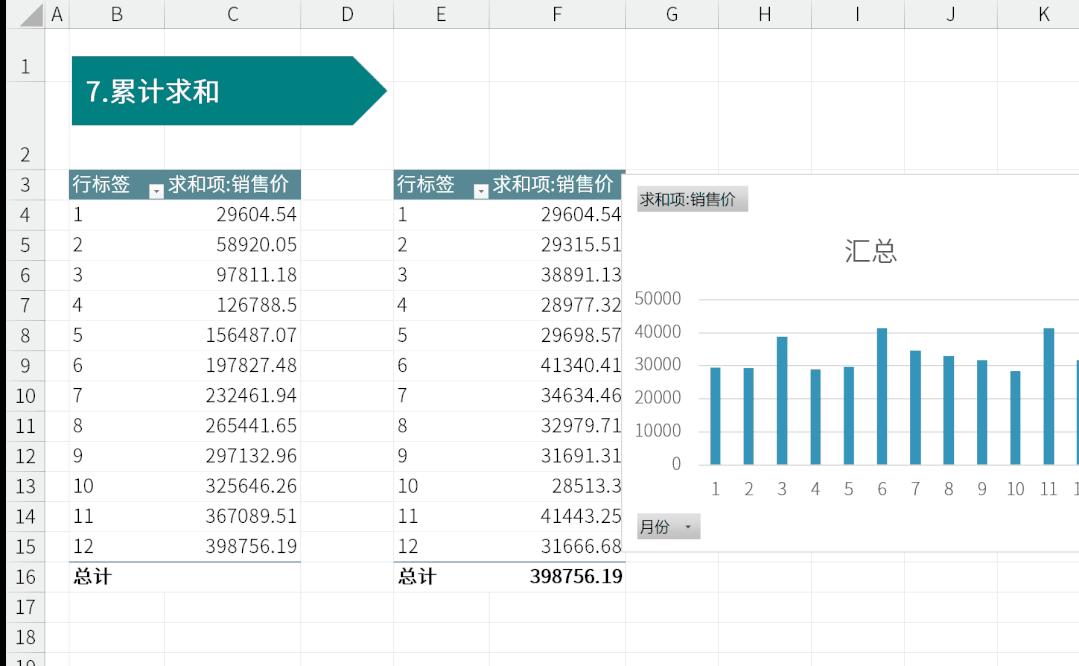 看到这里,是不是也有不少收获呢。
看到这里,是不是也有不少收获呢。
点击这里获取《数据透视表》系统教程与练习素材之前给大家讲过许多透视表的分析技巧,数据分析,重点是数据,其次才是分析。
许多同学的数据源不规范,或者整理数据只懂得用复制粘贴,这样会浪费大量的人力资源以及不方便后续的报表更新维护。
实际操作应用中,数据源有3个要求:①首行不能有空单元格;②不能有合并单元格;③插入透视表之前,先给数据源转化成超级表(也叫智能表格)
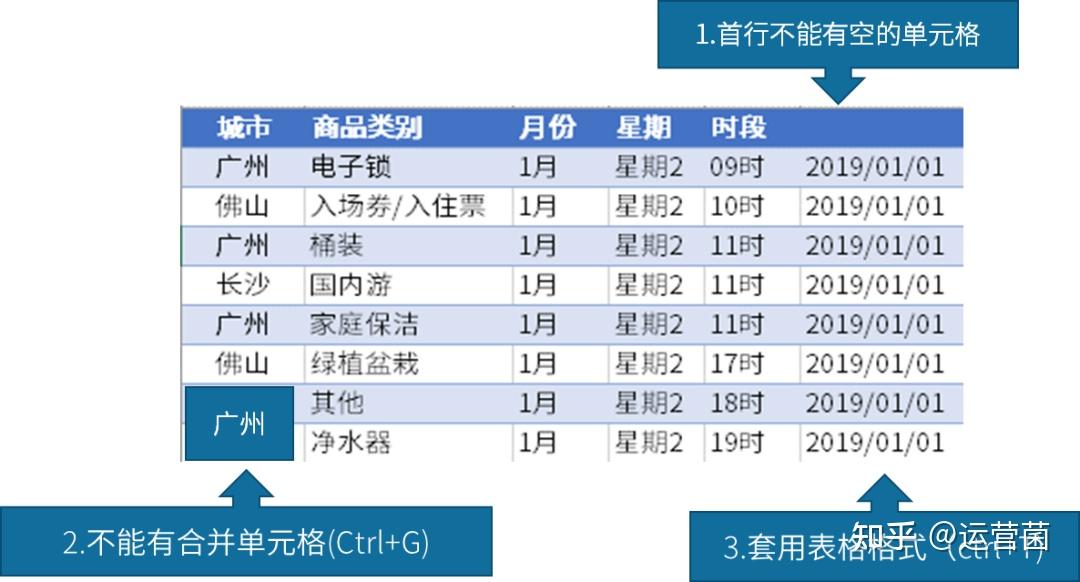
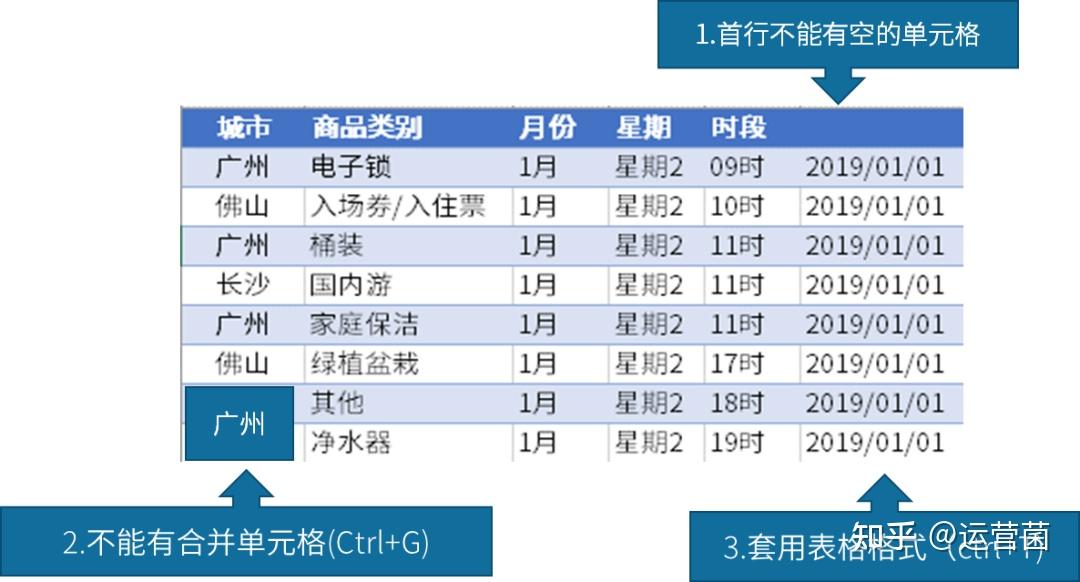
工作中经常会收上来许多表格,数据放在不同的工作簿中。如果通过手动复制粘贴,整理成一个工作簿比较耗费时间,而且数据量大存放在工作簿也占运行内存。
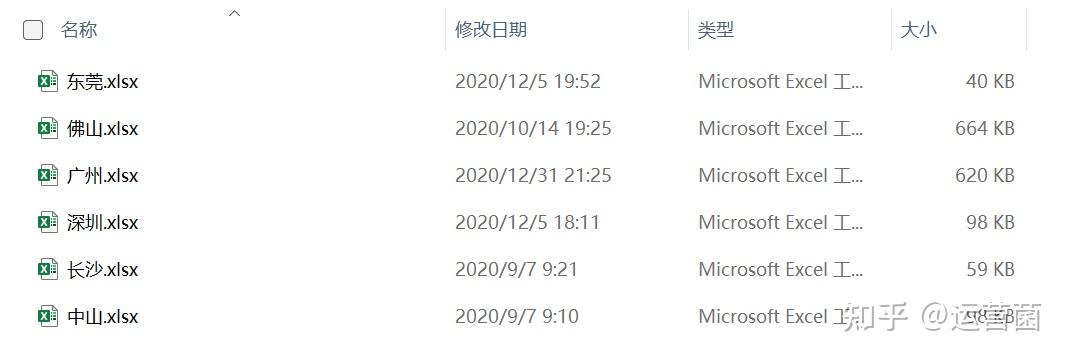
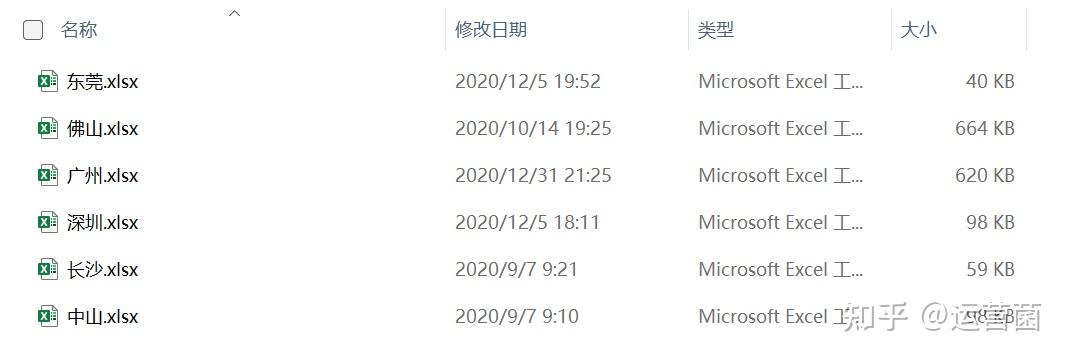
通过Power Query把数据整合一起,在数据-来自文件-文件夹。提示这个功能要2016或以上版本才能使用。
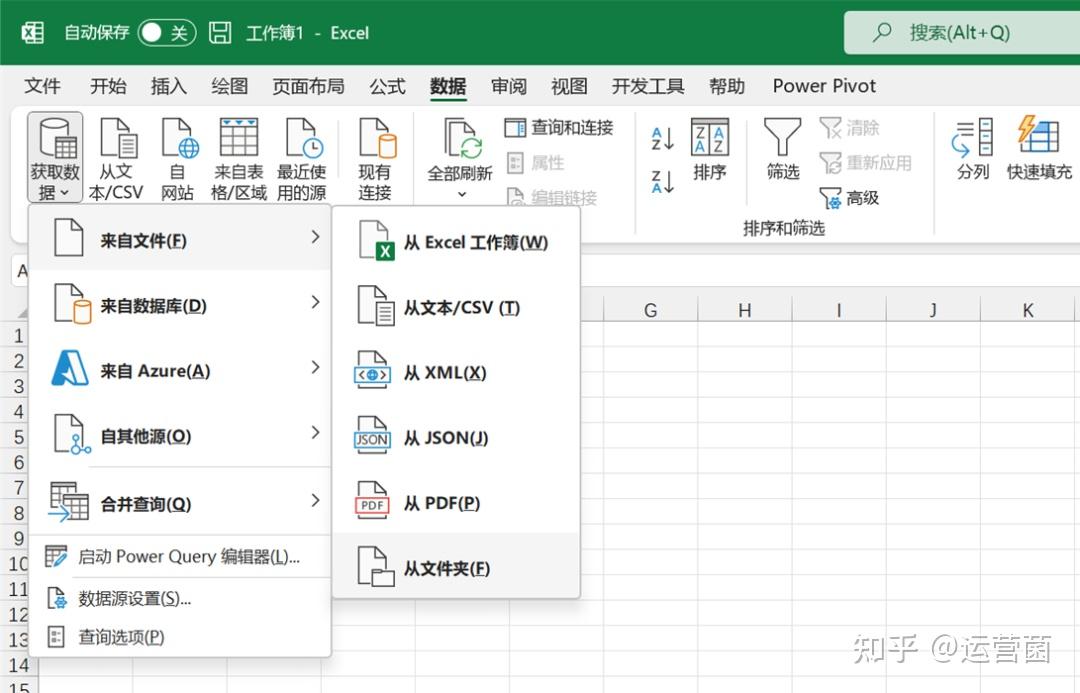
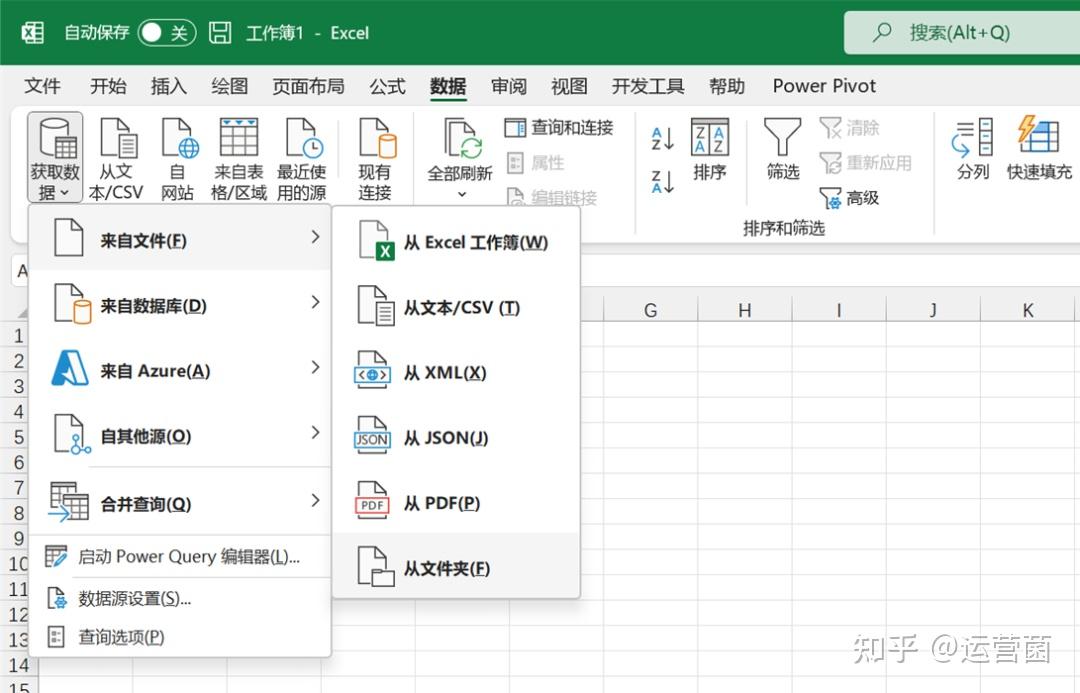
最后把所有数据都整理在一起,可以上载整个表格。
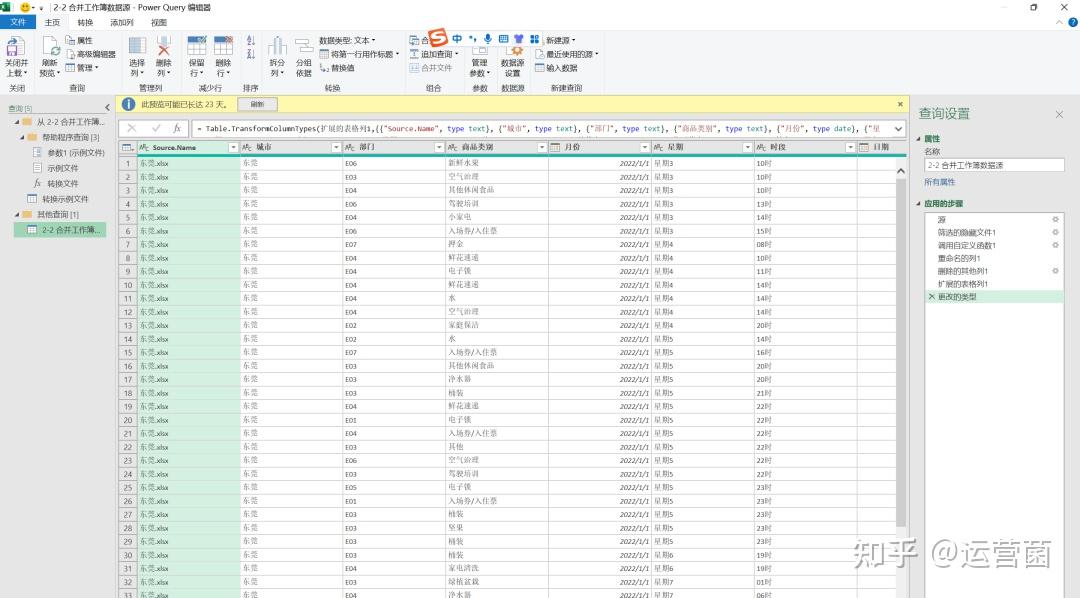
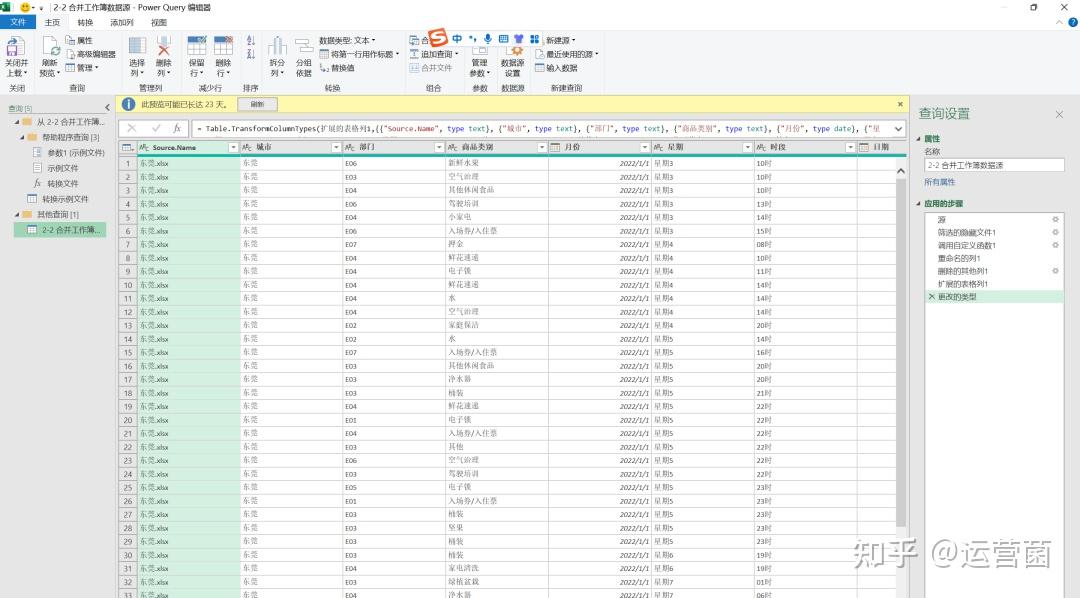 我们这里只是上载透视表,也就是透视的结果,省去了大量存放数据的空间。
我们这里只是上载透视表,也就是透视的结果,省去了大量存放数据的空间。
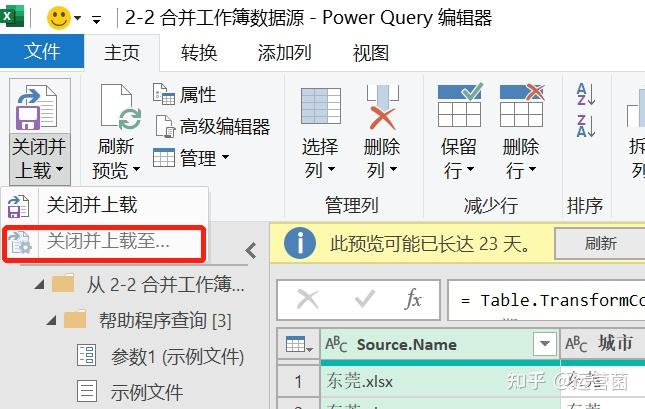
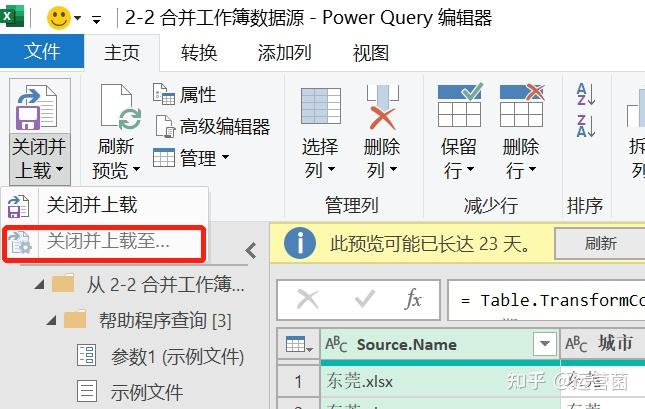
最终,可以使用透视表,把想要的分析结果呈现。
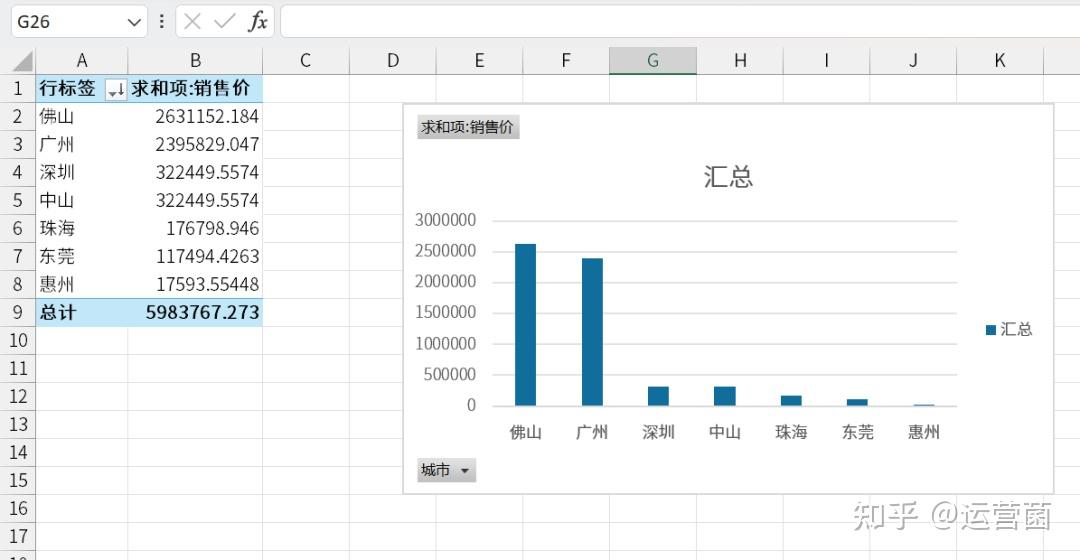
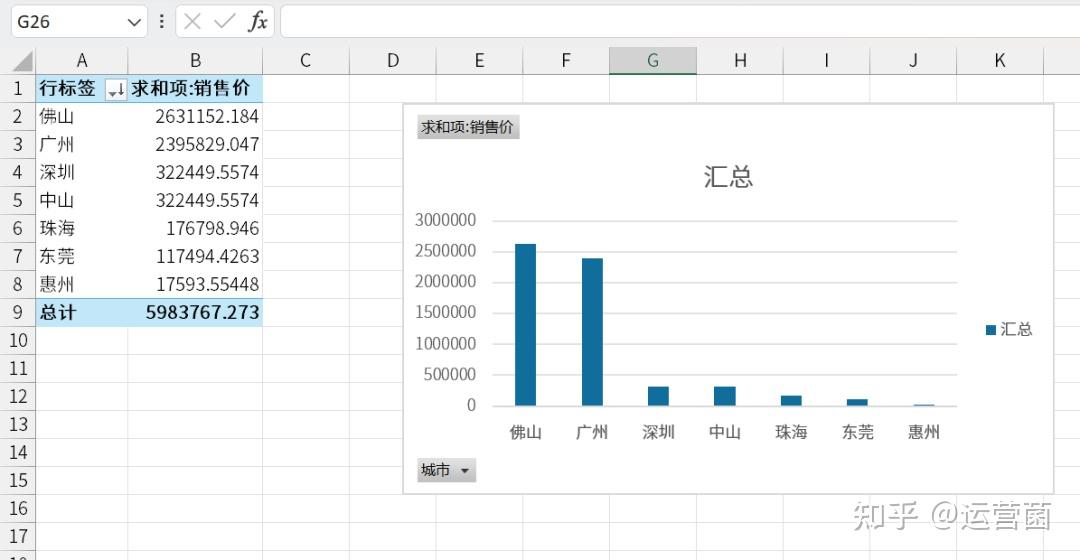
在互联网时代,许多信息存放在网络上与他人共享。也越来越多的数据网站,我们可以通过网站数据,制作数据透视表。还能设置刷新方式,让透视表自动更新。
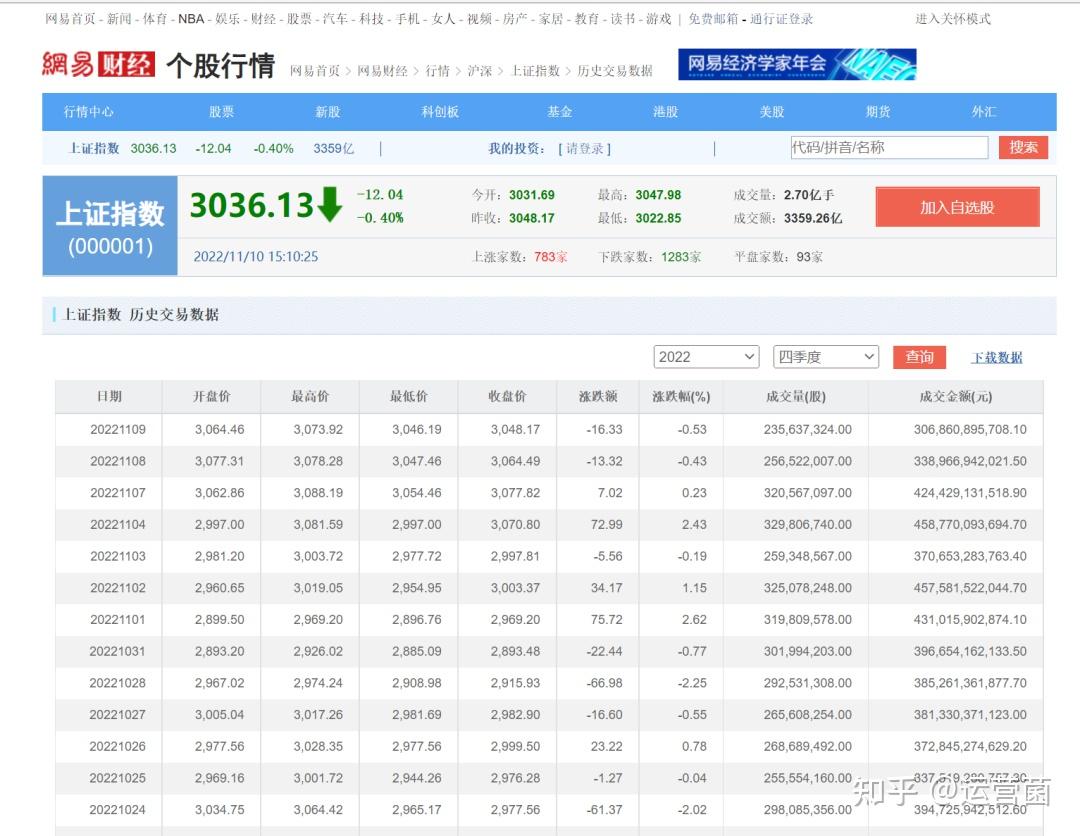
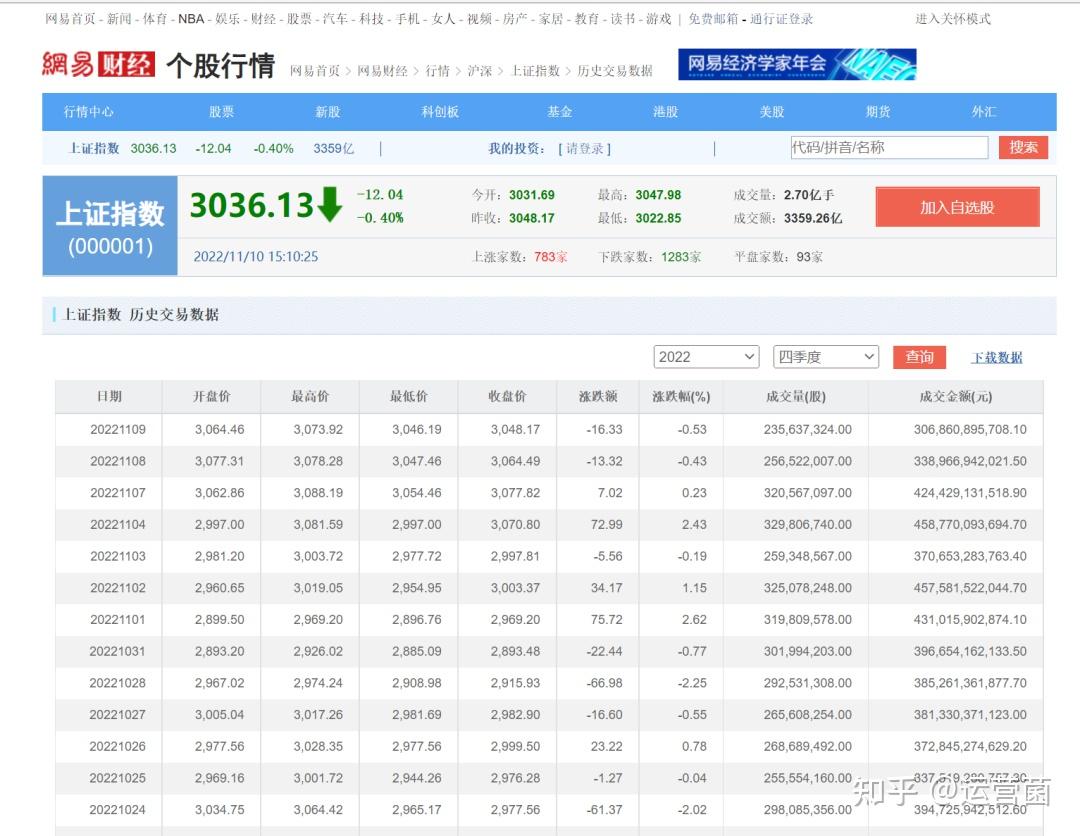 爬取数据,可以仅上载数据透视表,网页充当数据源,省掉存放数据源的内存。
爬取数据,可以仅上载数据透视表,网页充当数据源,省掉存放数据源的内存。
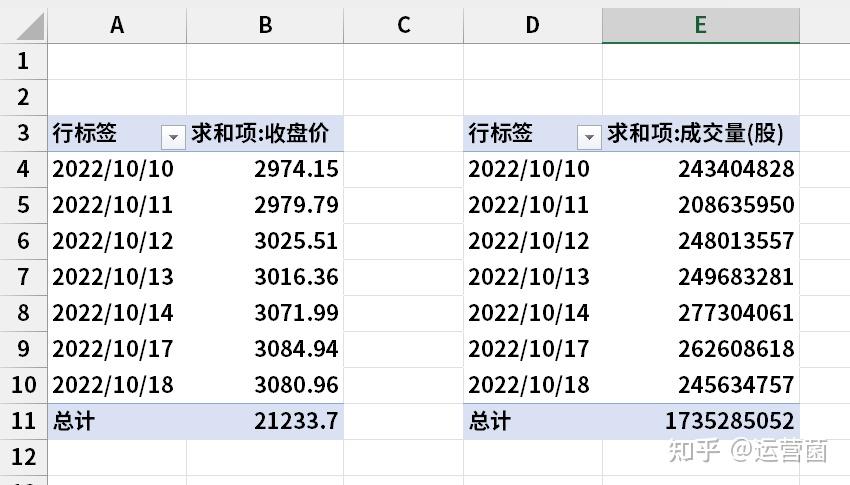
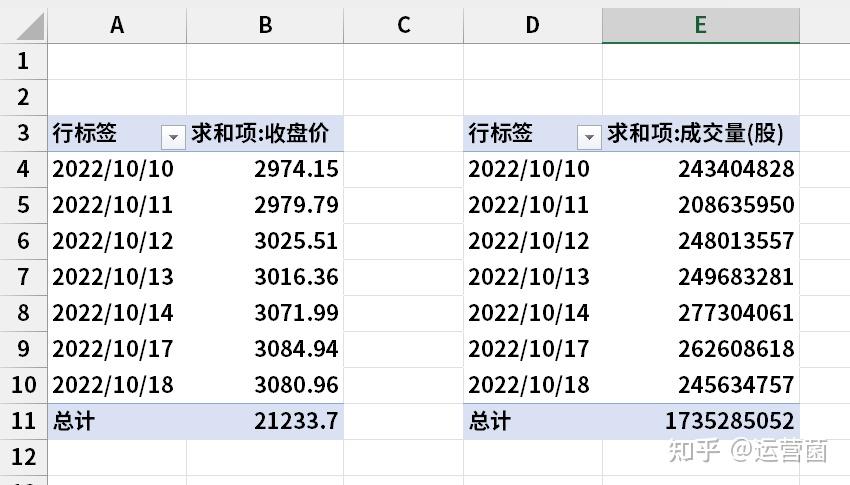 设置更新频率,让数据自动更新,省掉每天同步数据的时间。
设置更新频率,让数据自动更新,省掉每天同步数据的时间。
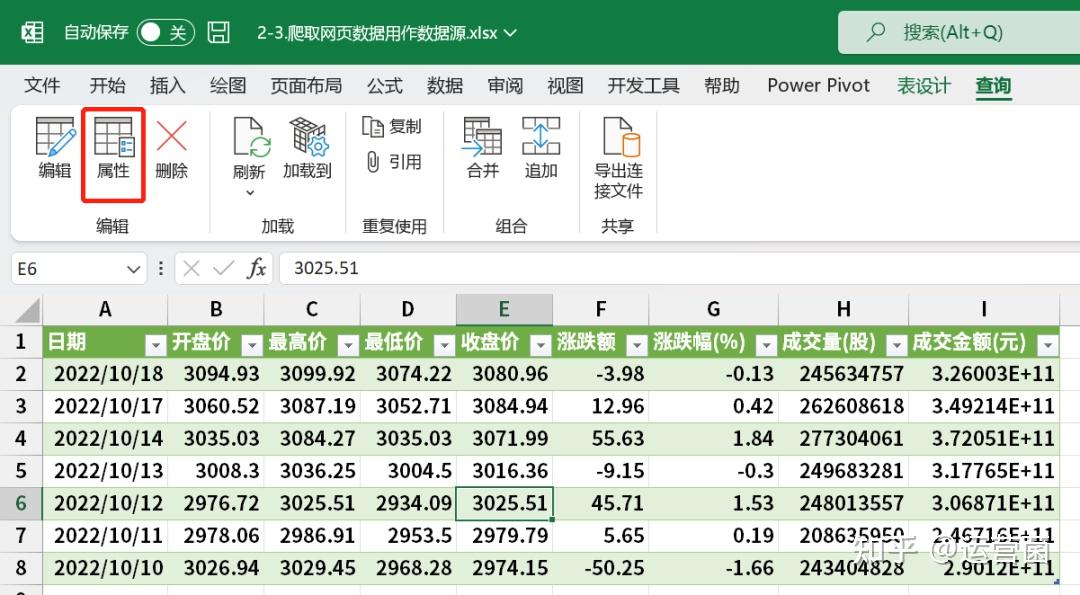
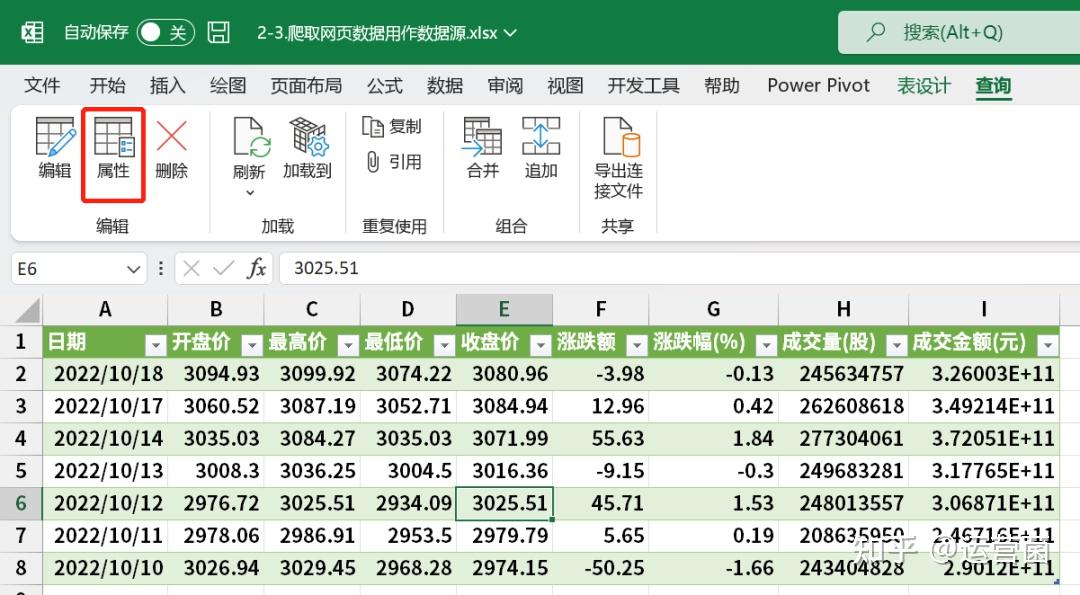
设置刷新频率,如10分钟等,系统会自动刷新数据。
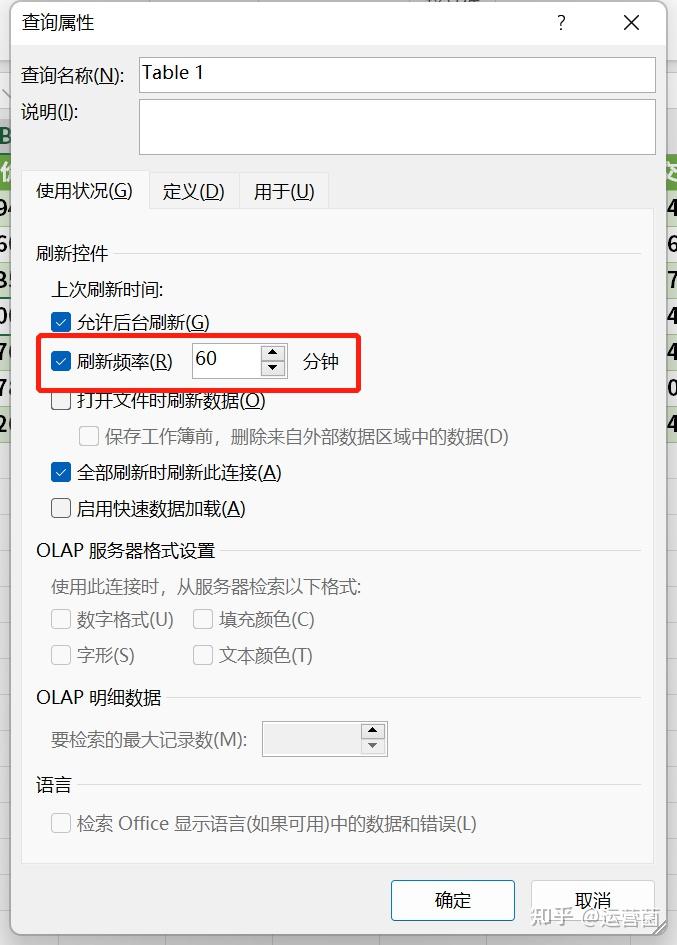
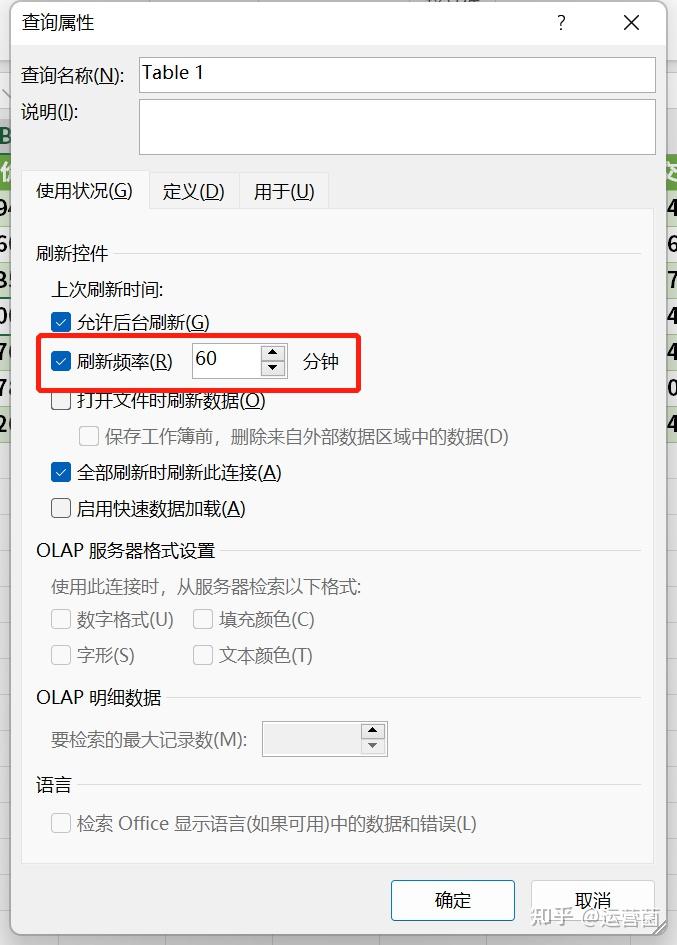 Excel数据源的获取方式还有很多,如从SQL数据库,网页非表格数据,如果大家比较感兴趣,我抽时间出来更新这部分内容。
Excel数据源的获取方式还有很多,如从SQL数据库,网页非表格数据,如果大家比较感兴趣,我抽时间出来更新这部分内容。
点击这里获取《数据透视表》系统教程与练习素材数据透视表可以通过插入选项卡生成,或通过获取数据生成透视表。透视表分为五大功能区:分析选项卡、设计选项卡、行列区域右击,值区域右击和字段列表
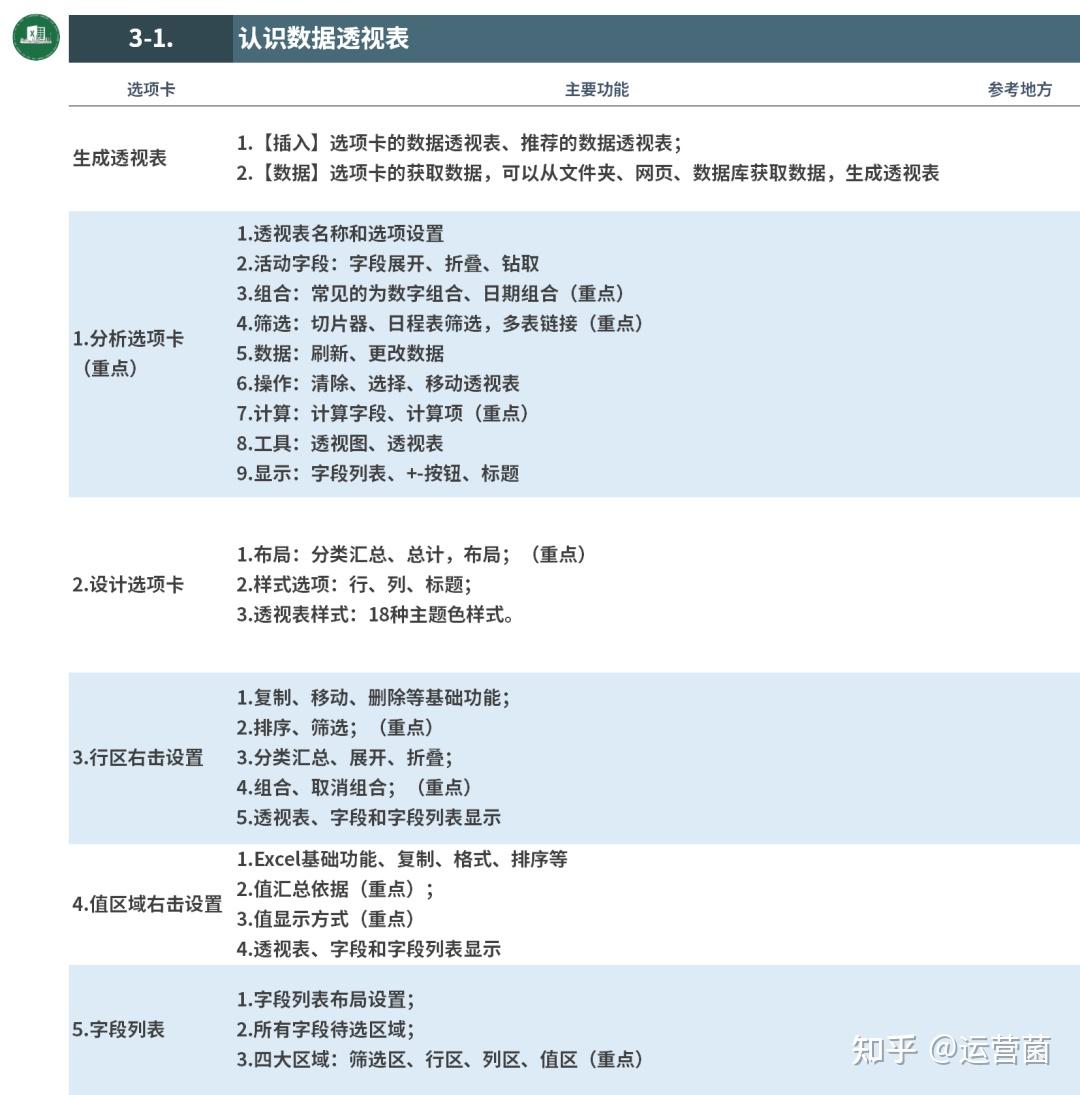
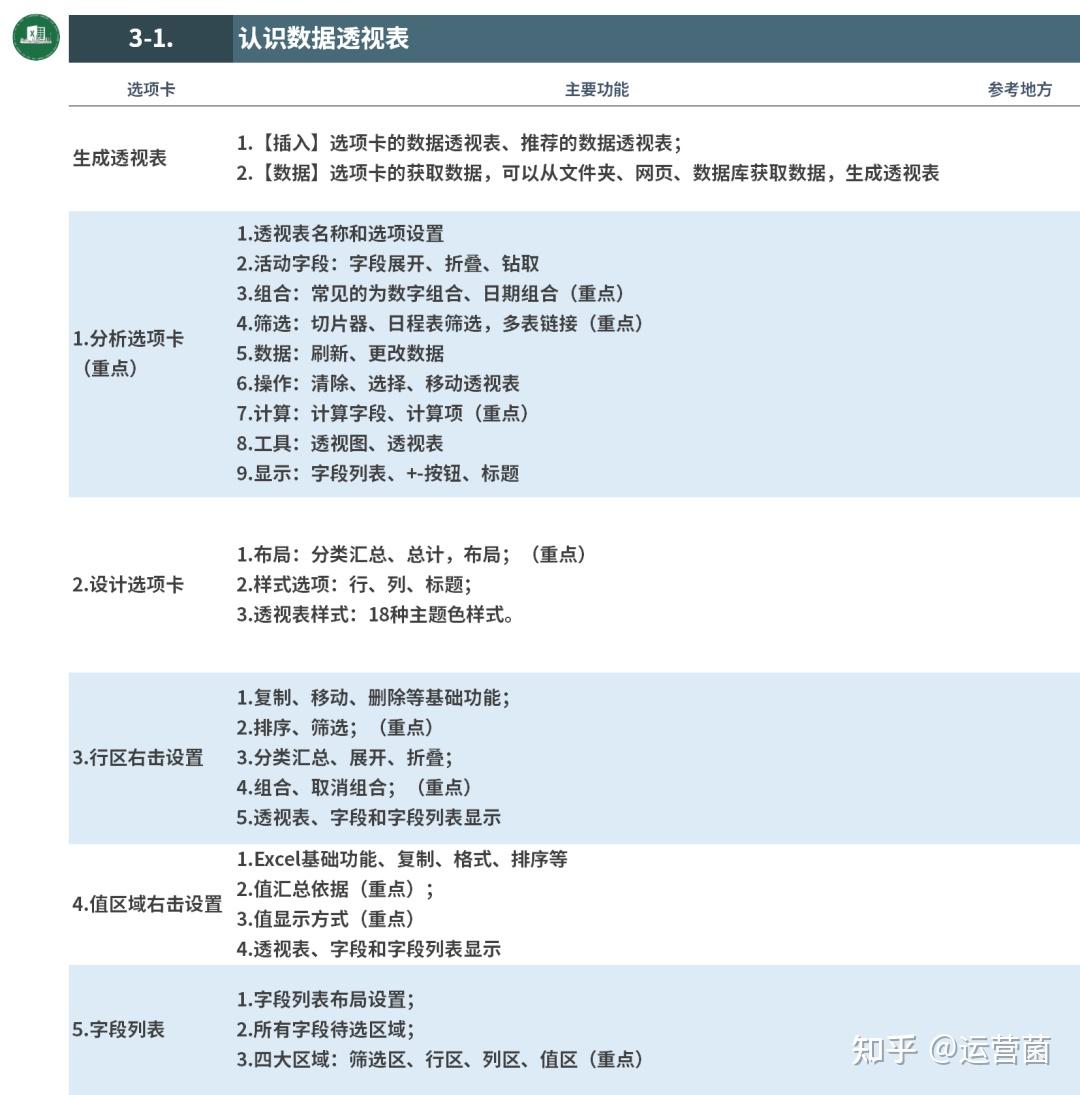
字段:数据源的表头就是数据透视表的字段,如下方中的城市、商品类别;
数据项:字段/表头下的单项数据,如例子中的广州,佛山为数据项;
四大区域:筛选、行、列、值,控制透视表生成汇总方式。
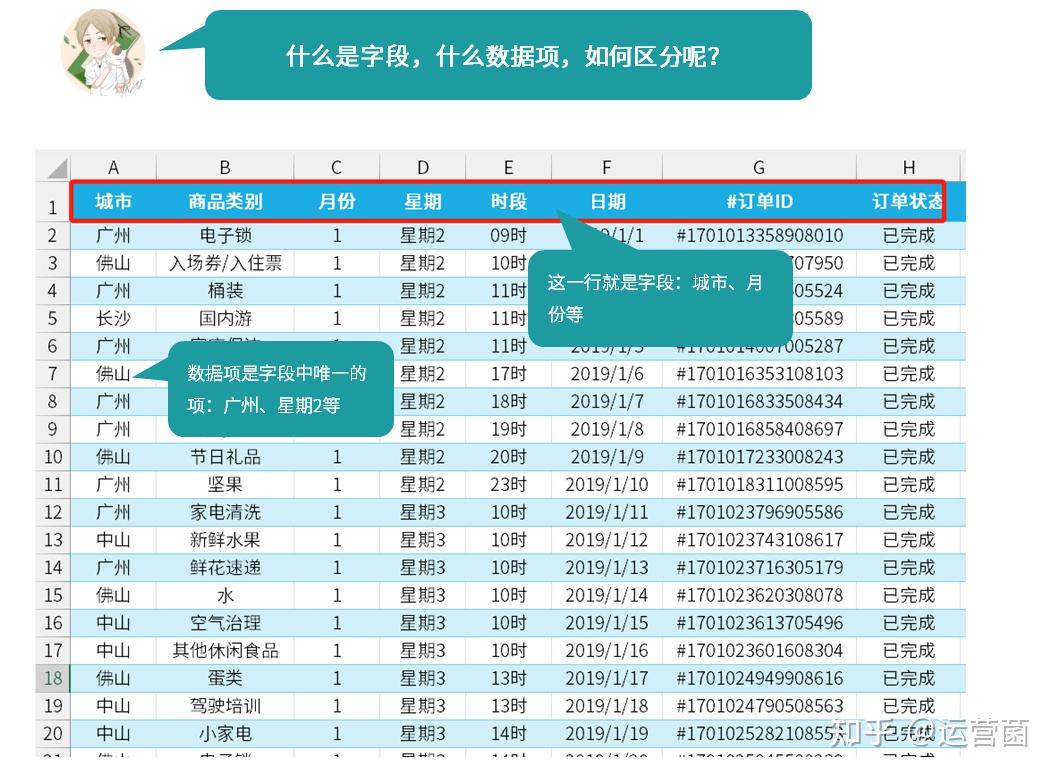
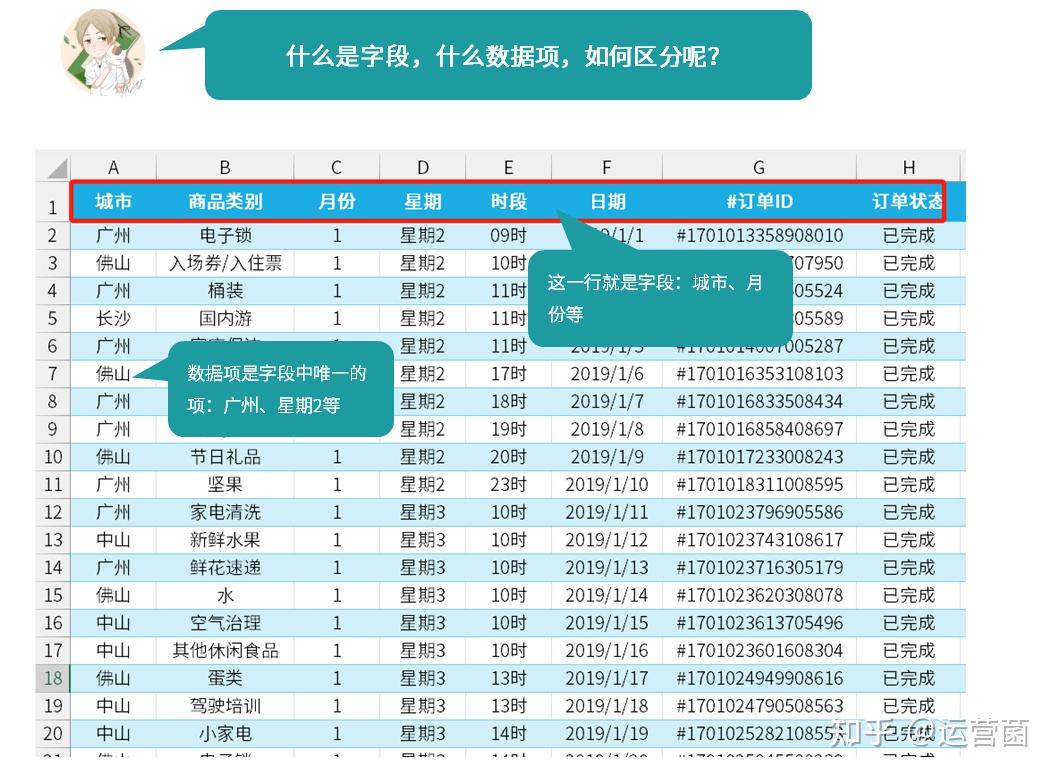 四大区域与透视表是对应的关系,通过拖动字段生成数据透视表。
四大区域与透视表是对应的关系,通过拖动字段生成数据透视表。
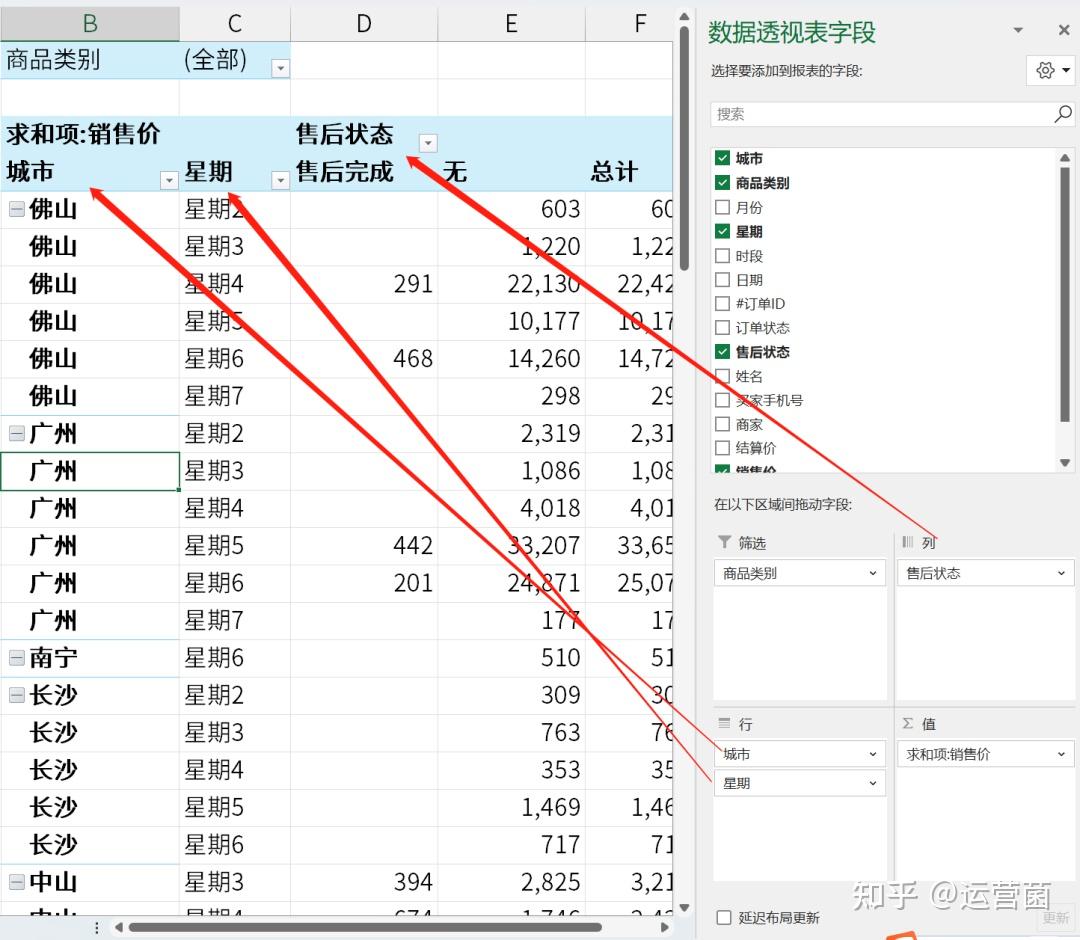
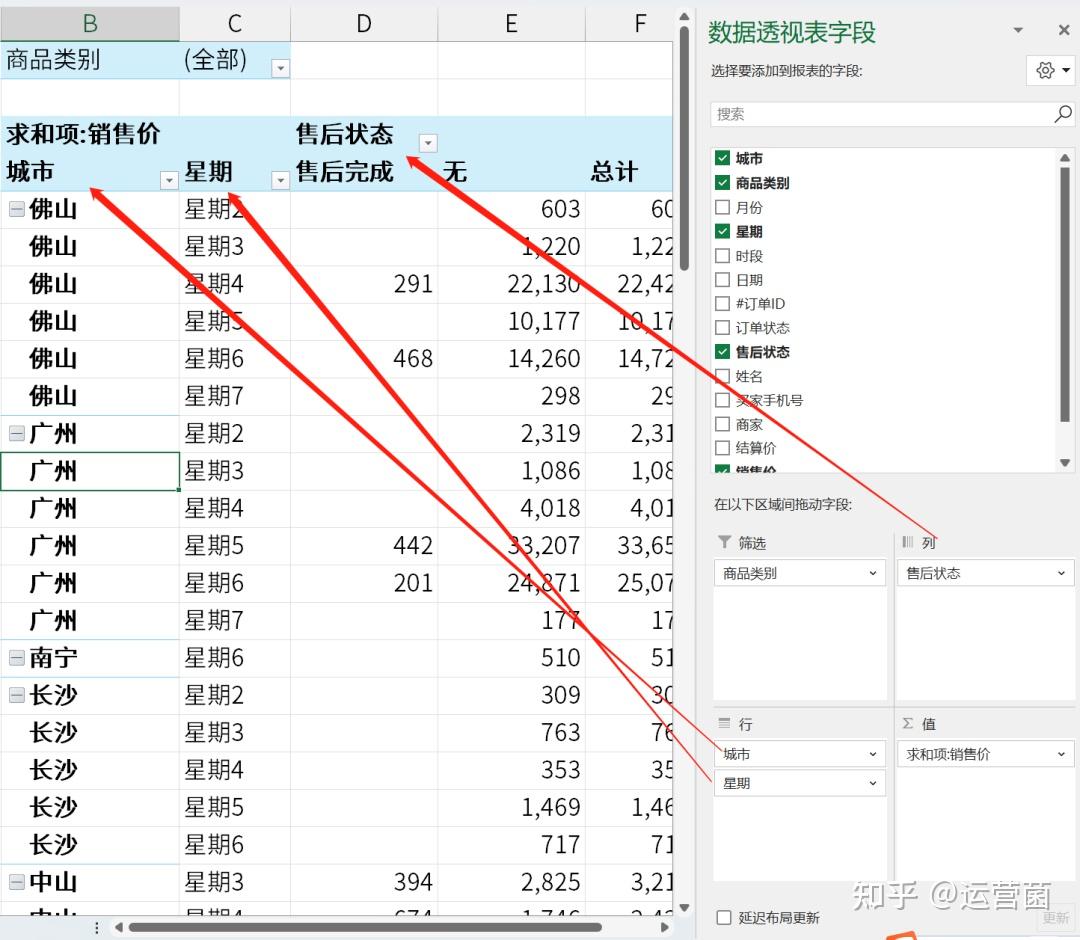 同一字段在筛选、行、列中只能三选一,不能同时放置。放置在值区域的字段能重复放置值区,放在筛选、列或行区。
同一字段在筛选、行、列中只能三选一,不能同时放置。放置在值区域的字段能重复放置值区,放在筛选、列或行区。
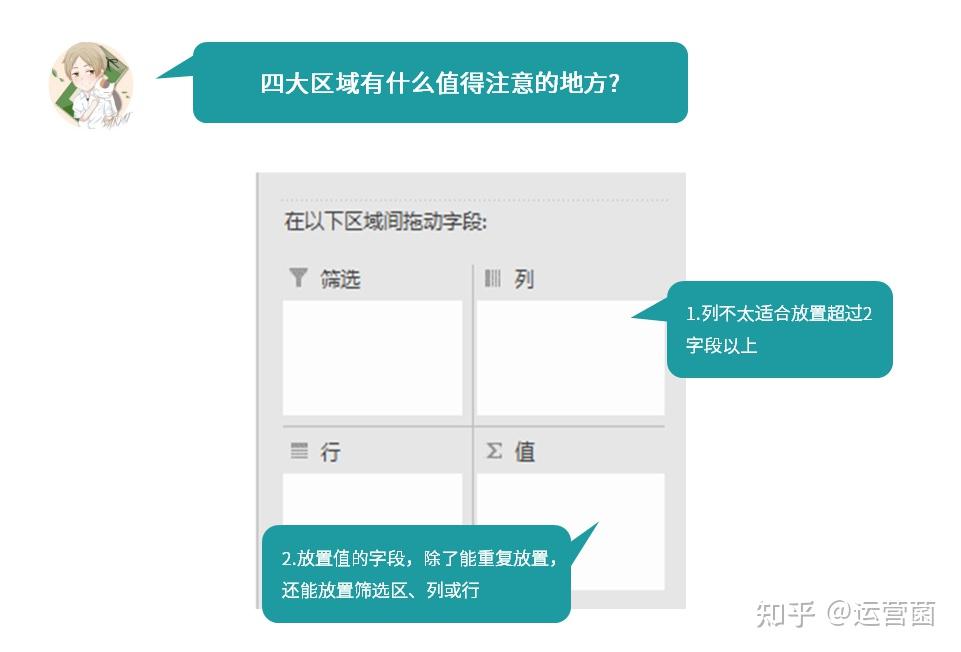
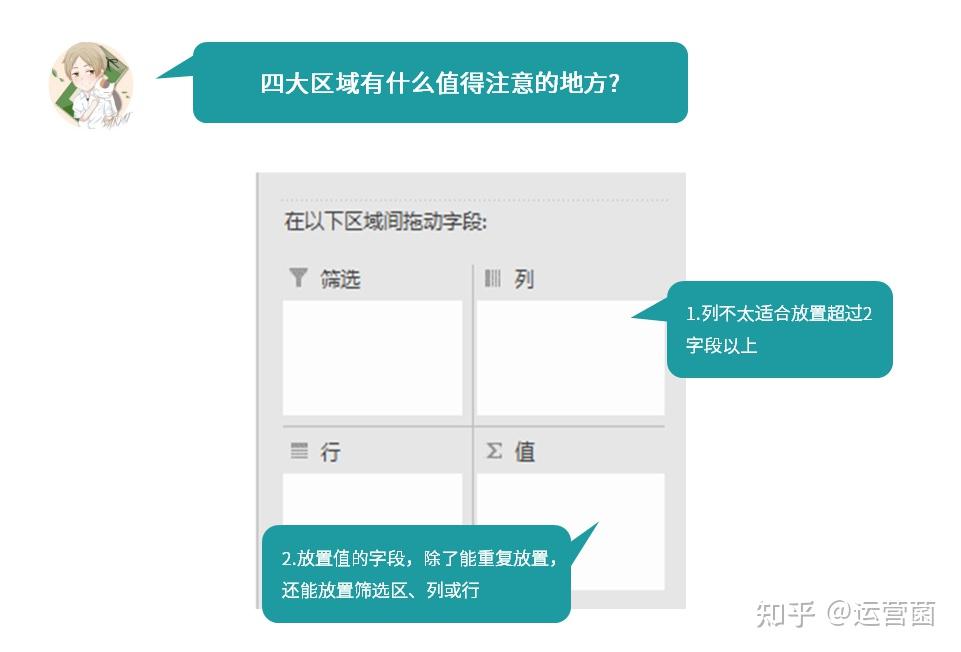
生成透视表后,可对行标签、列标签修改名称,但注意不能与原字段重名。每个透视表有对应的专属名称,我们也可以对透视表命名,区分它们。
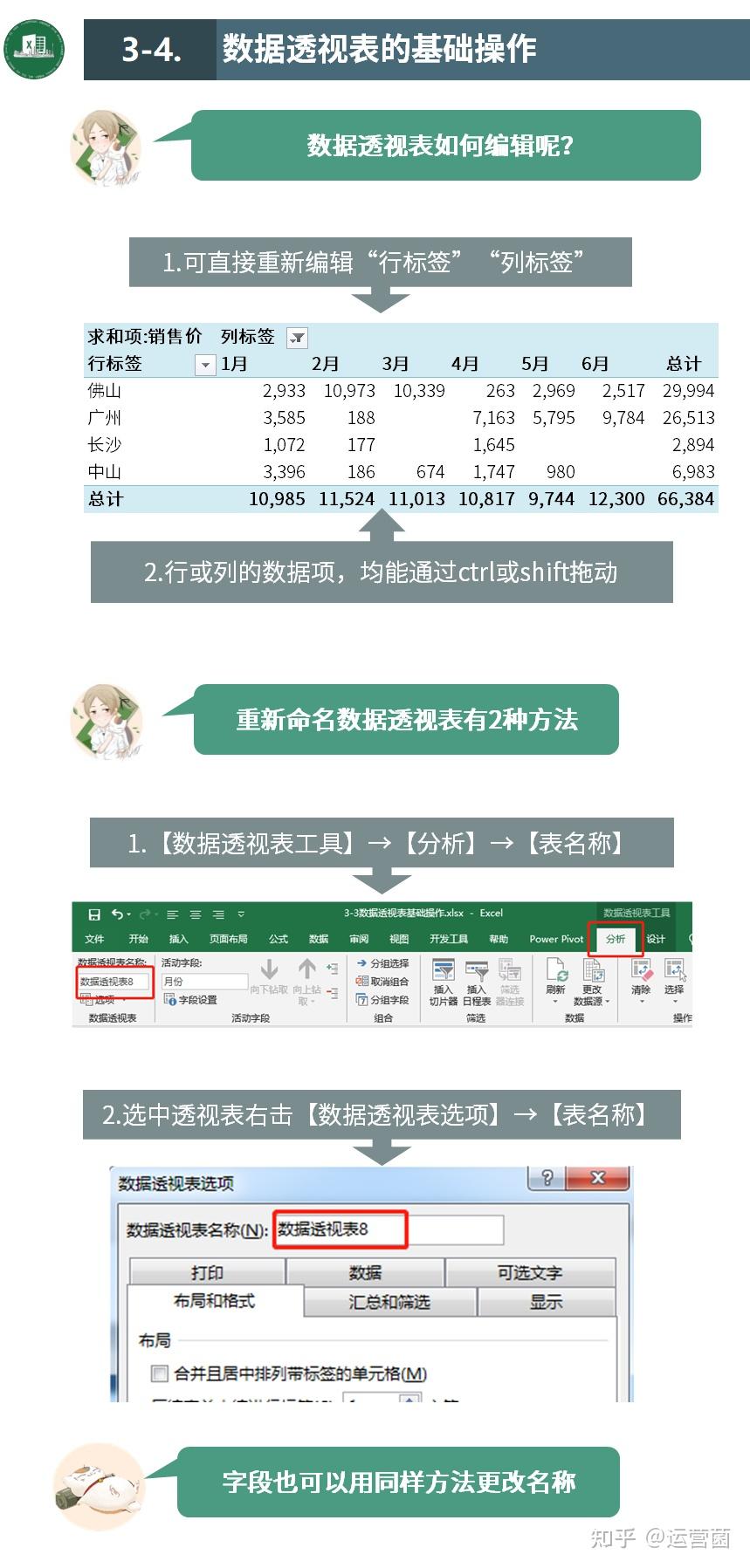
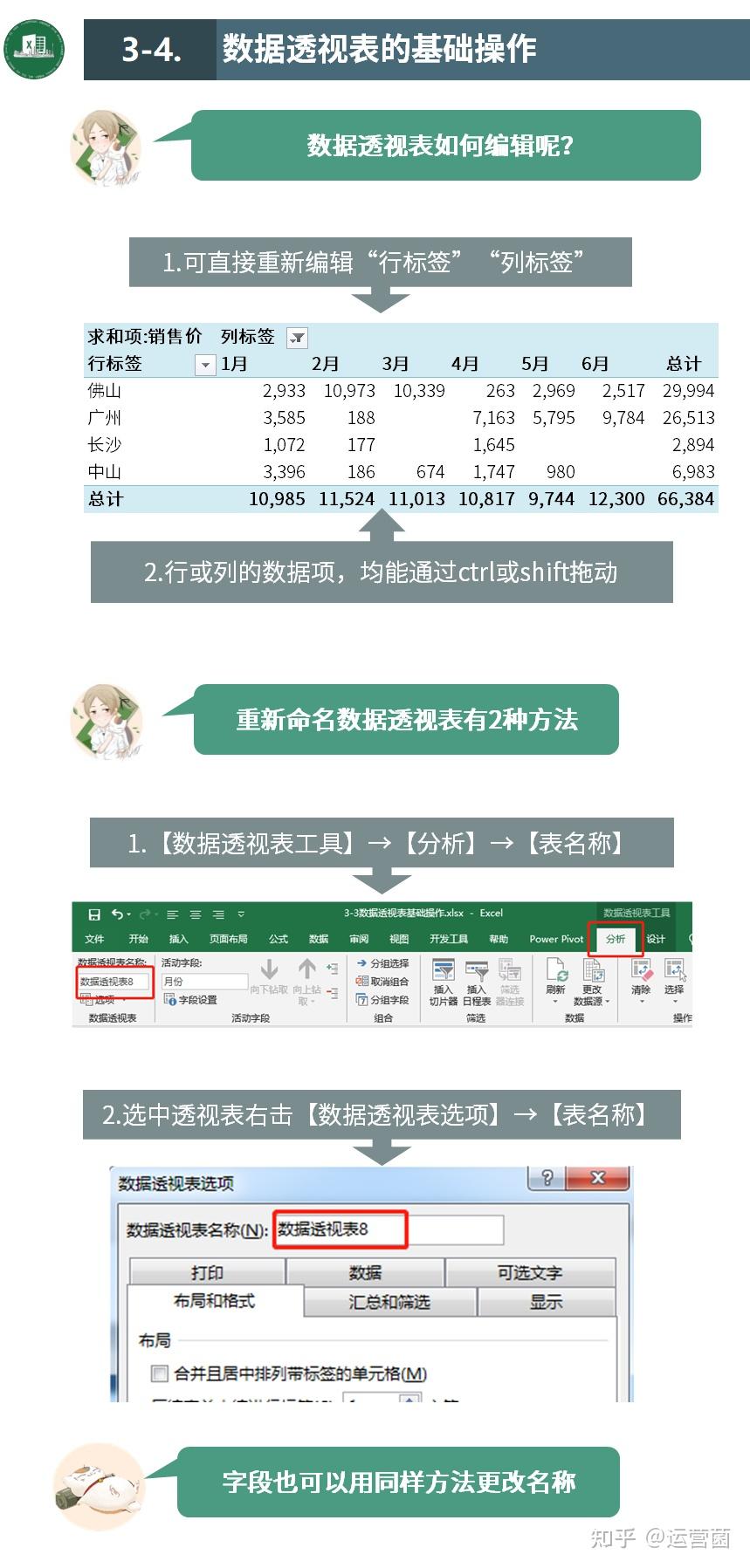
透视表可以通过启用经典透视表布局,直接把字段拖动至表格区域。也可以从字段节拖动至四大区域的,右击字段,选择放置区域三种方法均可。
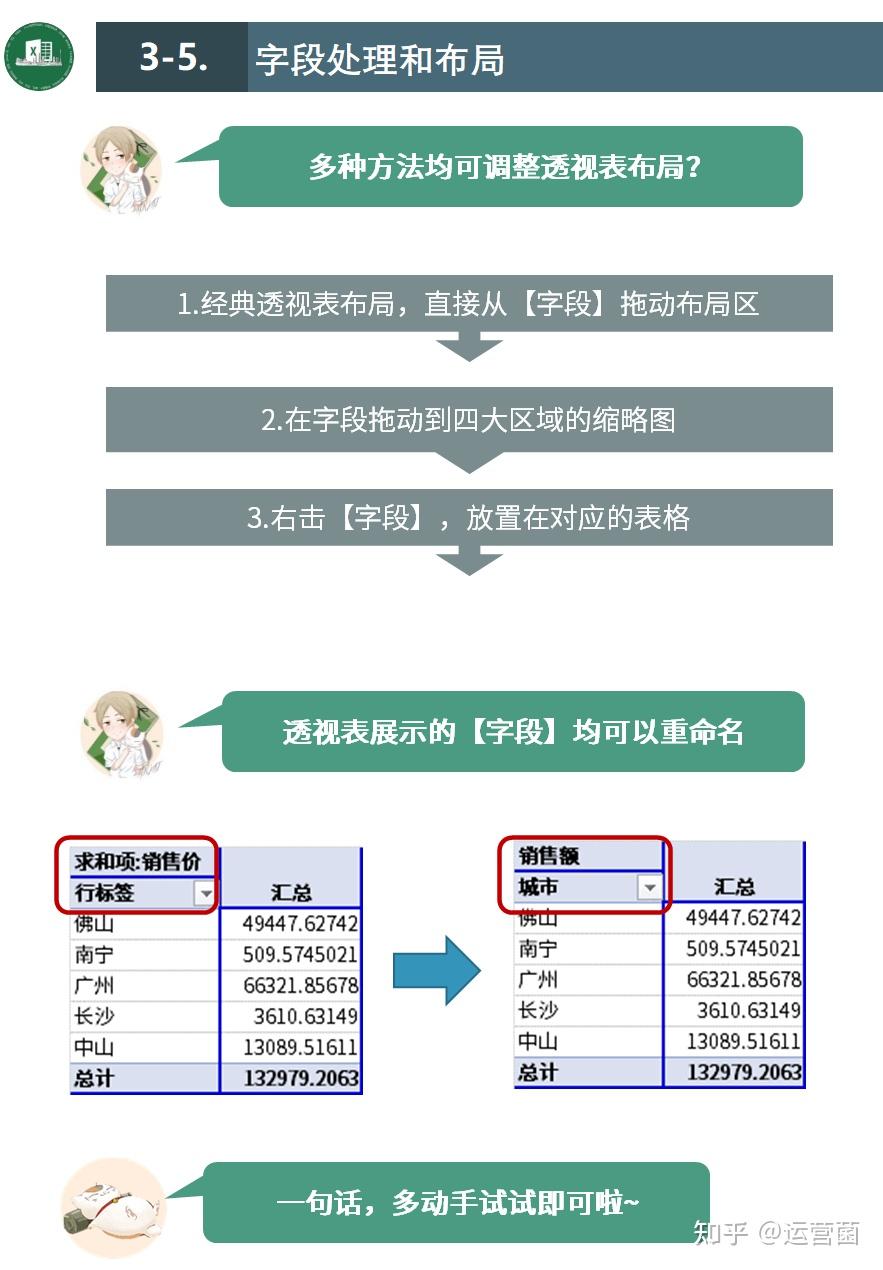
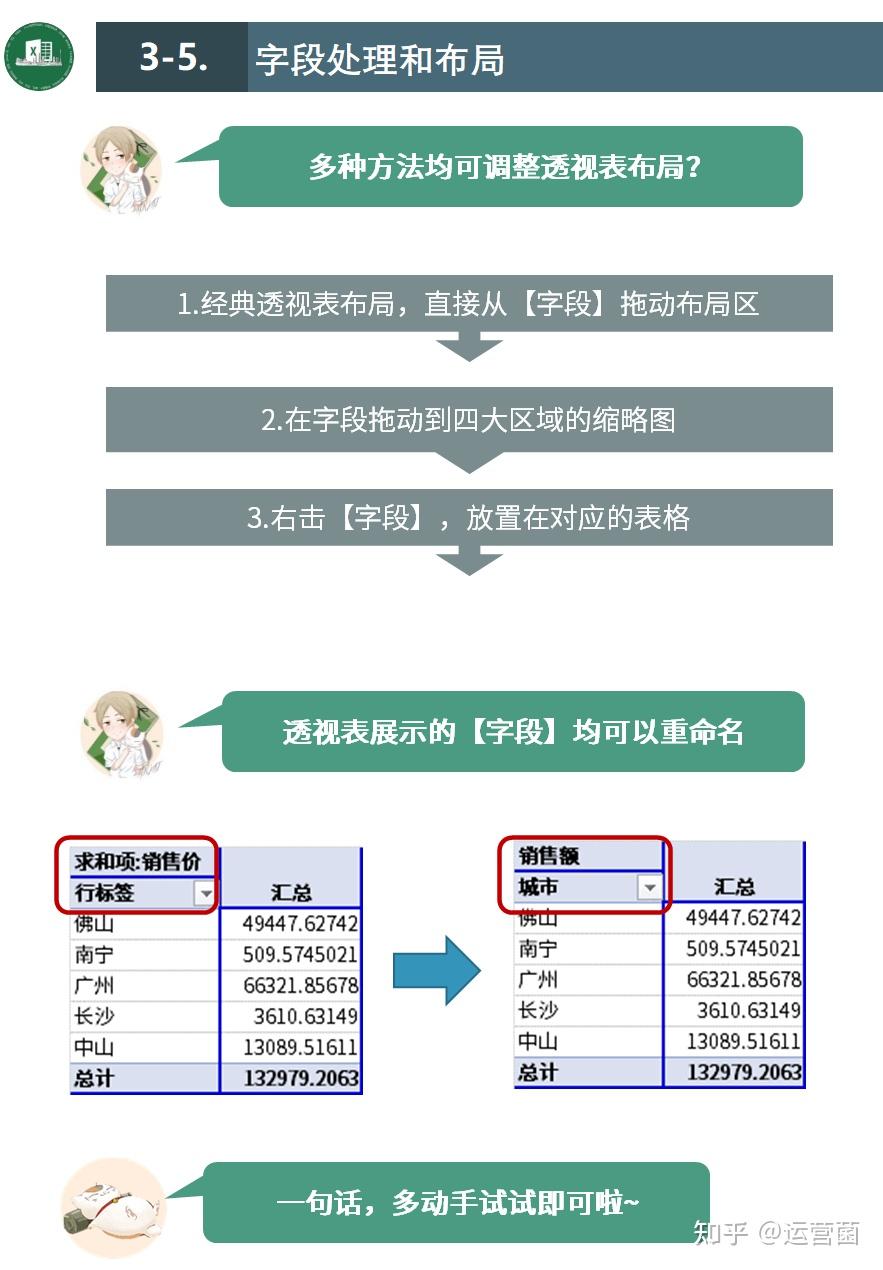
透视表每个区域右击所呈现功能都是有所不同的,值区域重要功能有汇总依据、值显示方式、数字格式、排序筛选、显示数据源。
数据透视表主要有5个常见汇总依据:1.求和;2.计数;3.平均值;4.最大/最小值,5.乘积。
选择到数据源,插入数据透视表,汇总依据选择求和。轻松求出了每个城市的销售额。
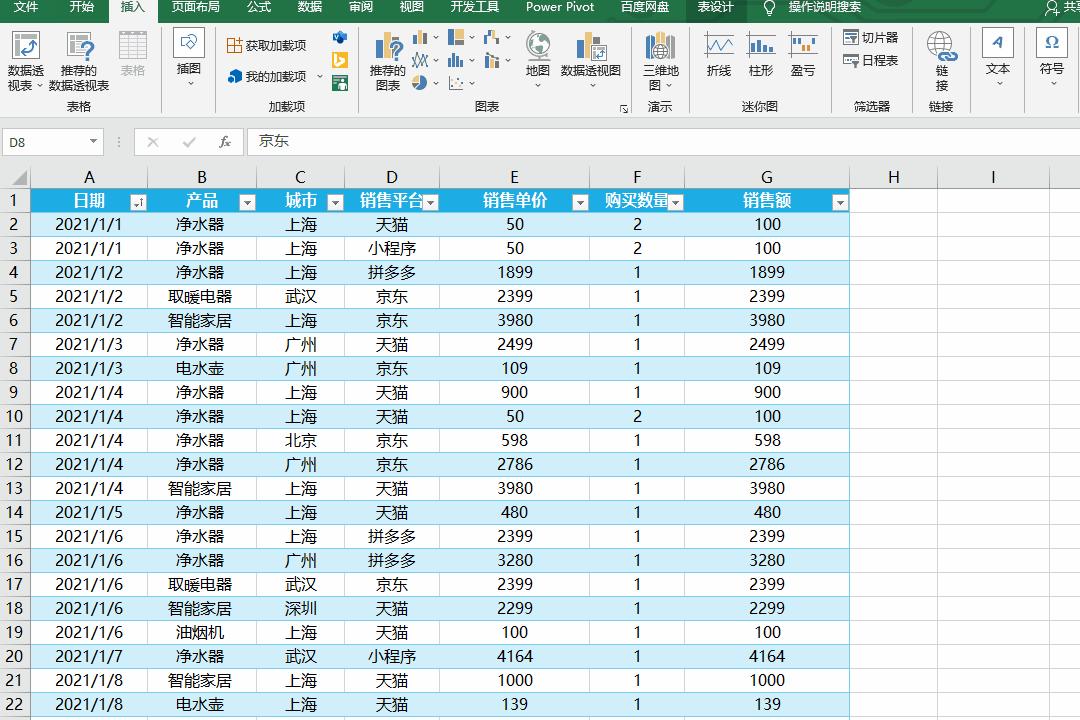
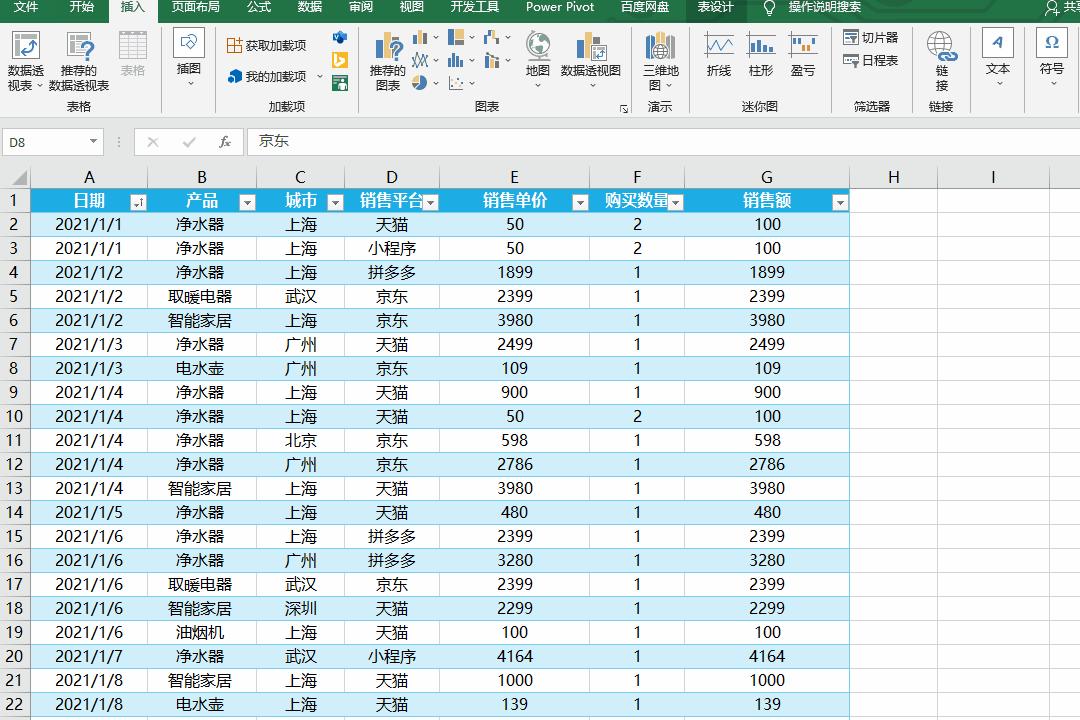
①首先确定有哪些城市。复制城市列,选择数据-删除重复值,求出每个城市的唯一值。
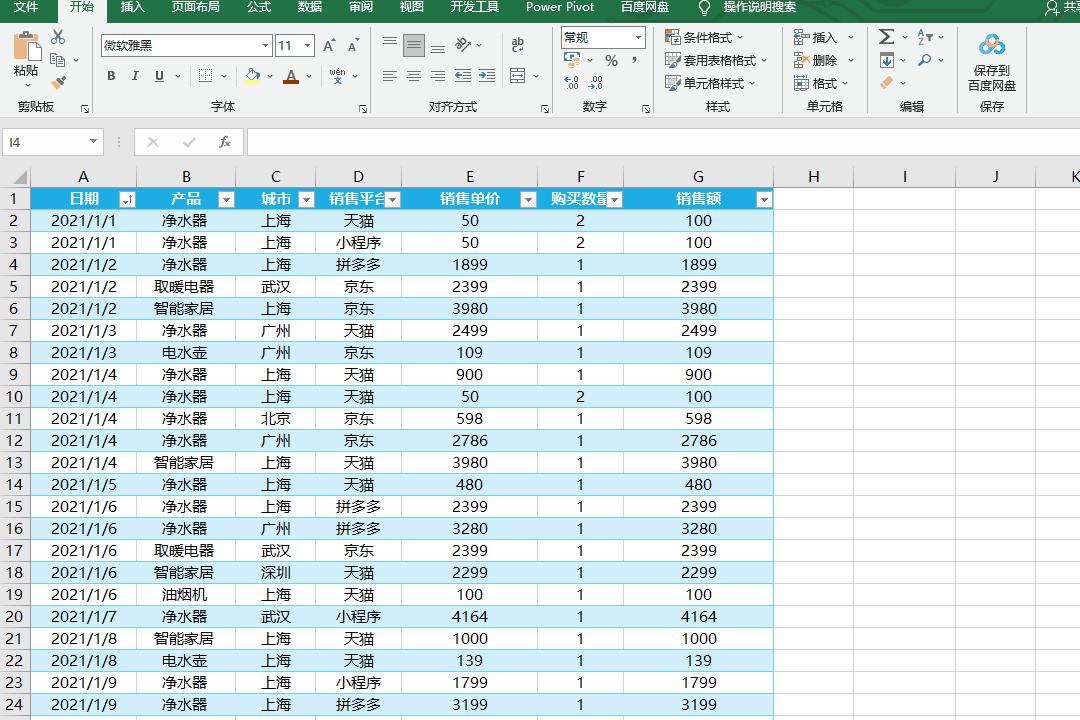
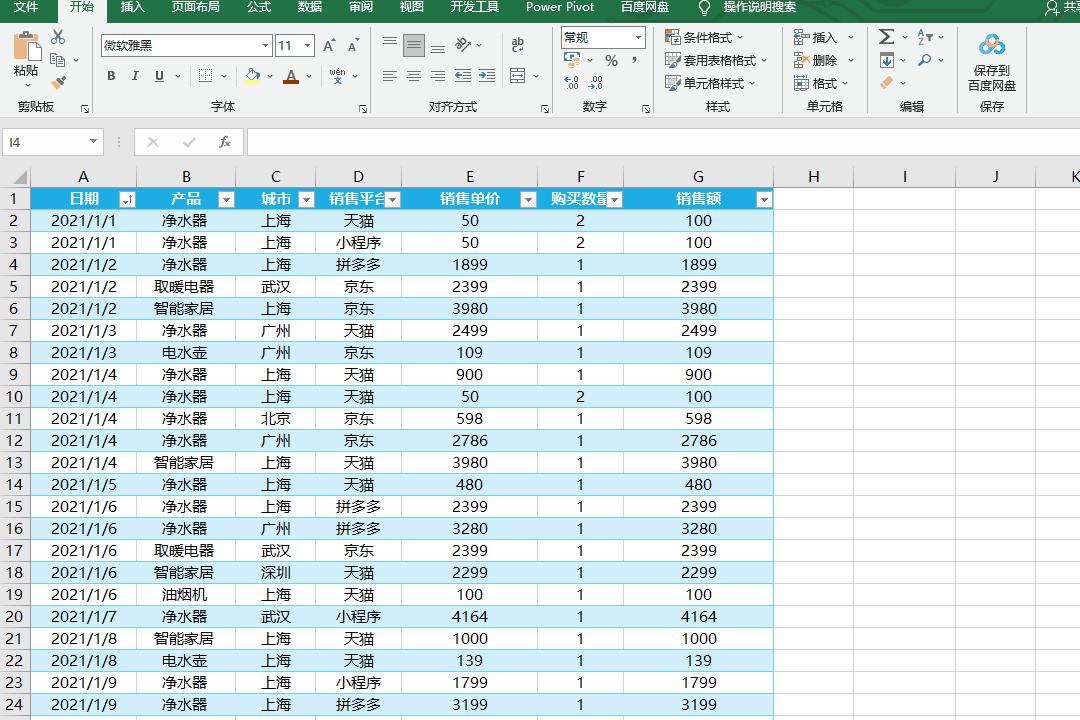 ②使用SUMIF函数,根据对应的城市条件求和。
②使用SUMIF函数,根据对应的城市条件求和。
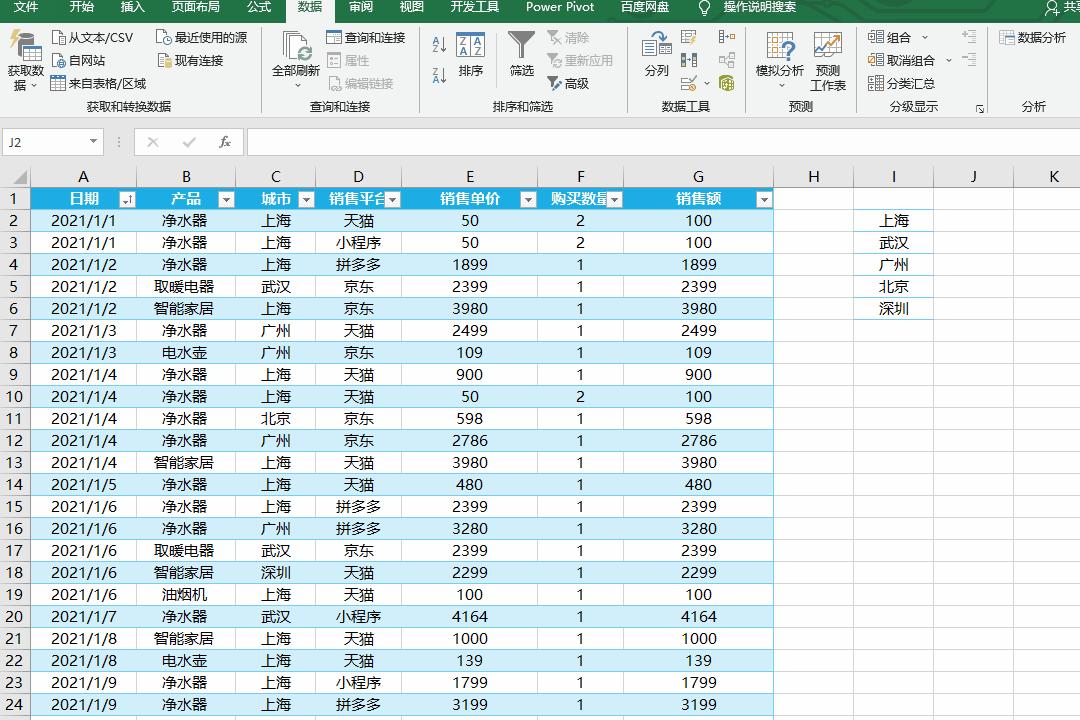
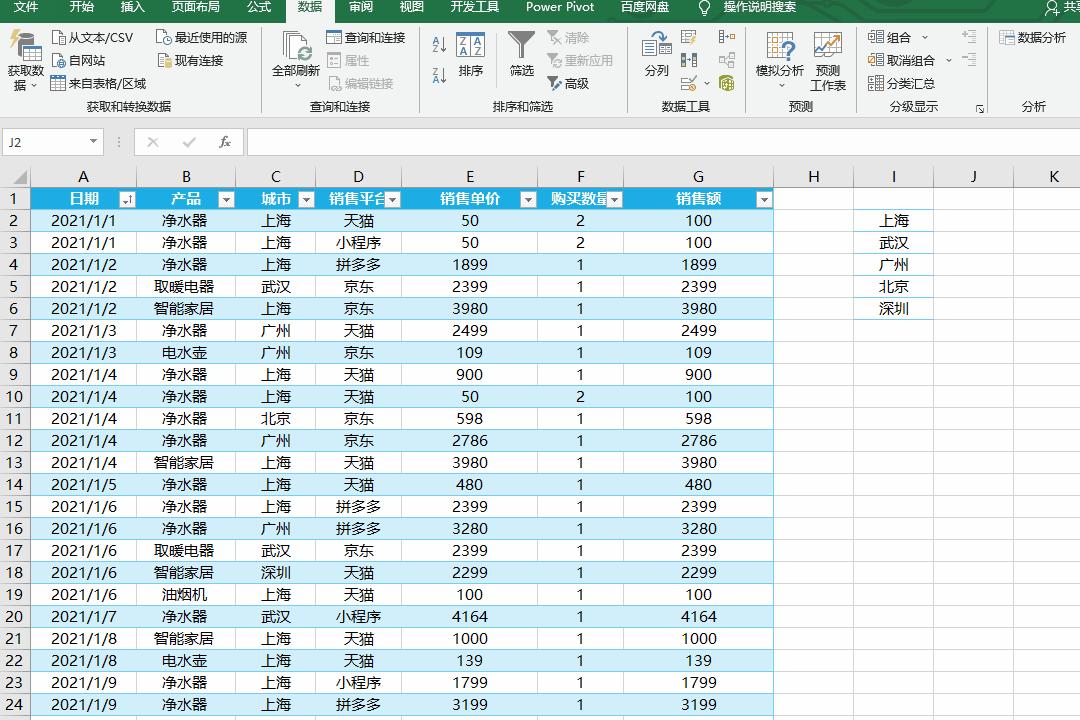
把值汇总依据改为计数,这里的计数无法去重。如果需要去重的计数,需要使用到Power Pivot的功能。
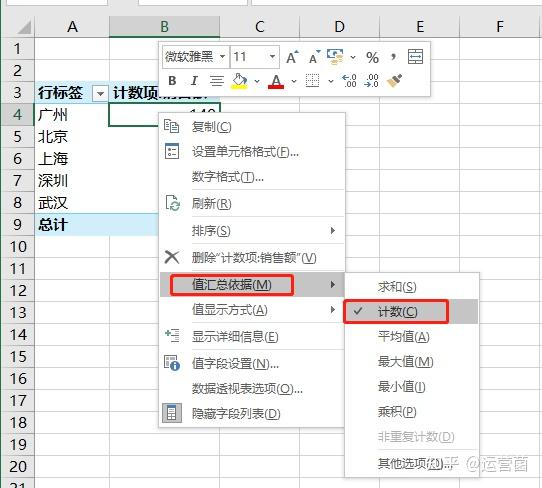
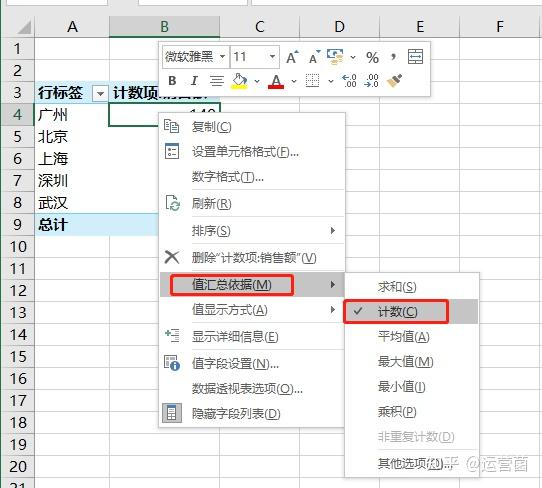
把值汇总依据改为平均值,求出每个城市的每个订单平均消费多少钱。
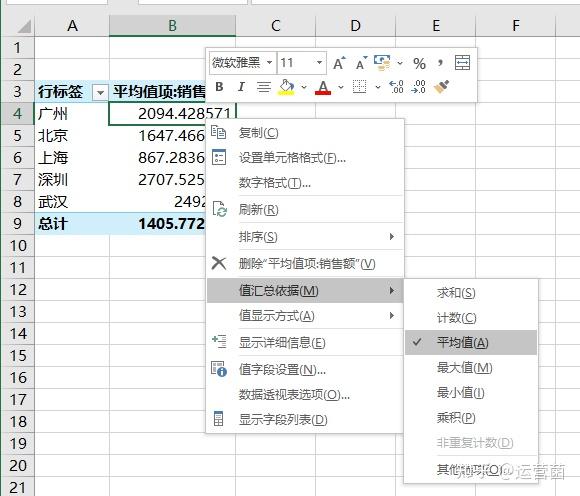
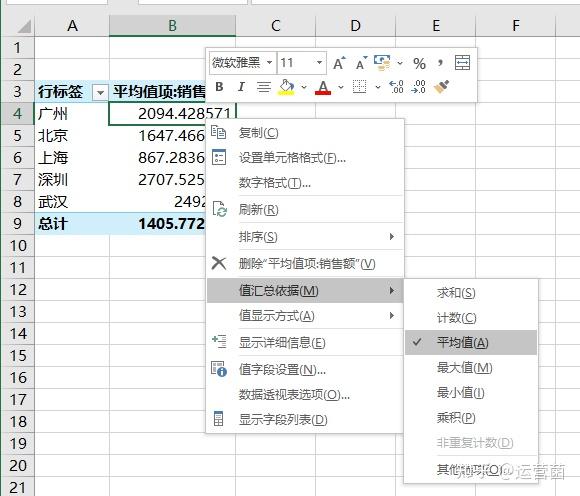
把值汇总依据改为最大/最小值,就可以获取销售额最大的订单是多少。
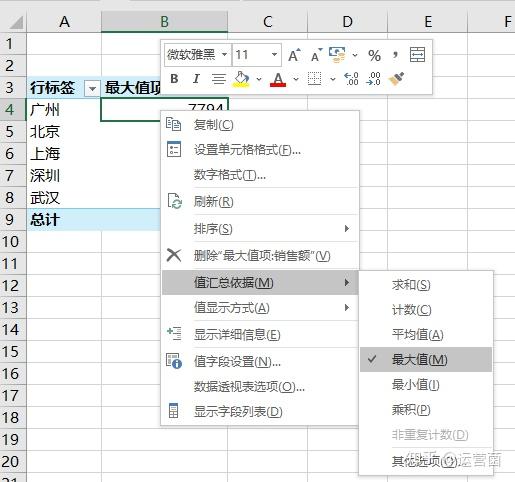
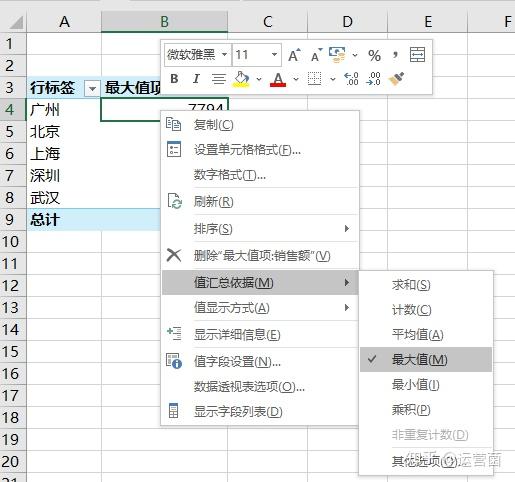
上一篇:养子认祖归宗,十年后得知房子征迁,回来相认,养父母的房产有主
下一篇:事业单位面试如何逆袭 挑战自我,征服面试考场
最近更新基础教育
- 聚焦中心任务 强化精准指导 确保第二批主题教育取得高质量好效果
- 郑州:到2025年,职业院校毕业生留郑率将超六成
- 普陀一小区拆除重建工作加速推进
- 官宣!江苏新增5所四星级高中
- 波士顿大学金融硕士排名靠前吗
- 成人自考考试地点是根据什么安排的?
- 彩色“毛衣”扮靓路边梧桐 南外师生发起“我们的梧桐”城市艺术公益活动
- 武向平院士助力首届四川省“科创筑梦”青少年科学节
- 长城热点|河南安阳滑县安罗高速高速公路建设非法取土
- 王易副校长赴广西参加定向选调生及引进高水平大学博士座谈会并看望校友
- 四川成考中遇到不会作答的题该怎么做呢?
- “外国语学院人才培养共同体联盟”在江苏科技大学组建
- 长沙市人社局前往长沙市数字技能人才公共实训基地考察
- 百姓看联播丨提速啦!坐着高铁去滑雪丨燃起来!足球小将
- 闵行专家!落户新疆这里→丨一家亲
- 严查遛狗不拴绳!郑州多个小区发布“文明养犬”提醒
- 对话高途大学生业务负责人刘文勇:AI数字人是集团三大战略之一,未来或是千亿级市场
- 北京市2023年下半年高等教育自学考试提示
- 没有大专毕业证可以自考本科吗?
- 奥运冠军自曝:需终身佩戴呼吸机!协和专家提醒,这病危险,得治!
- 这场培训,给崇明这群人送上一份“安全大餐”
- 5∶0零封法国波尔多大学女足 北师大女足挺进决赛
- 托福总成绩是多少分
- 原“暨南大学全球青年领导力研究院院长”被举报“猥亵”?本人回应称系双方自愿行为
- 前三季度五粮液继续保持稳健发展态势
